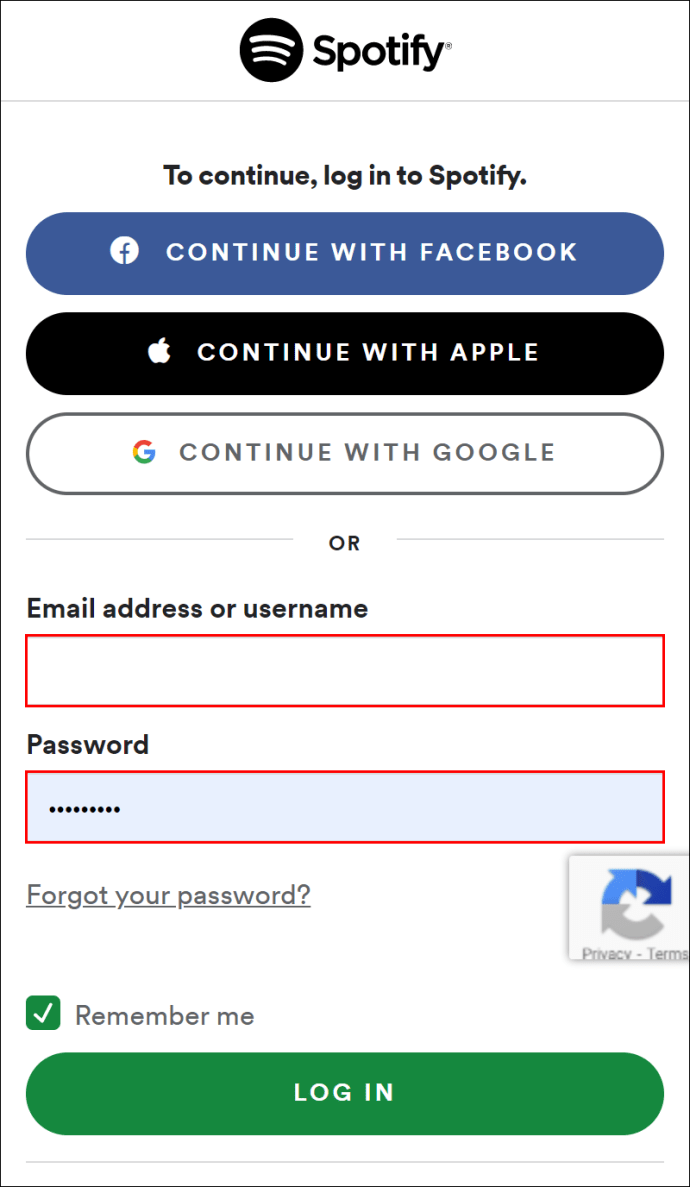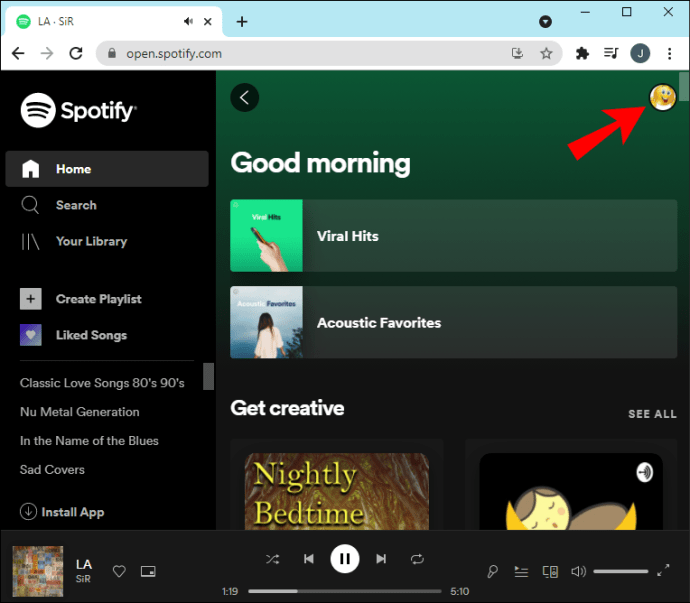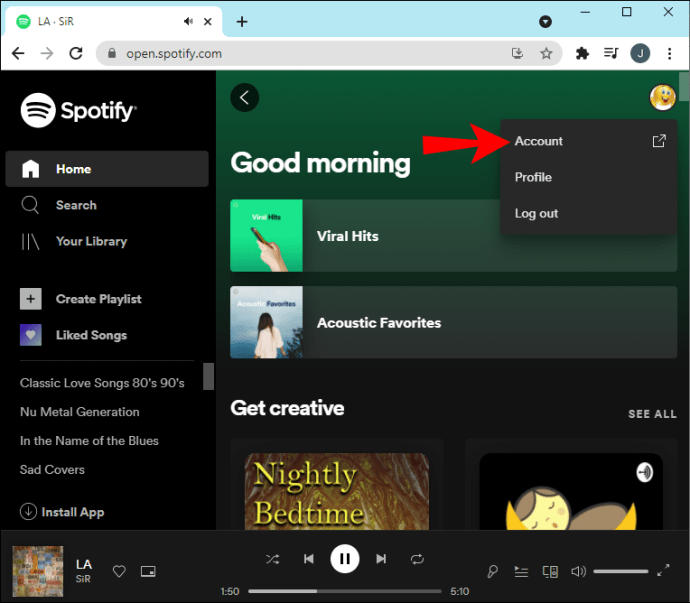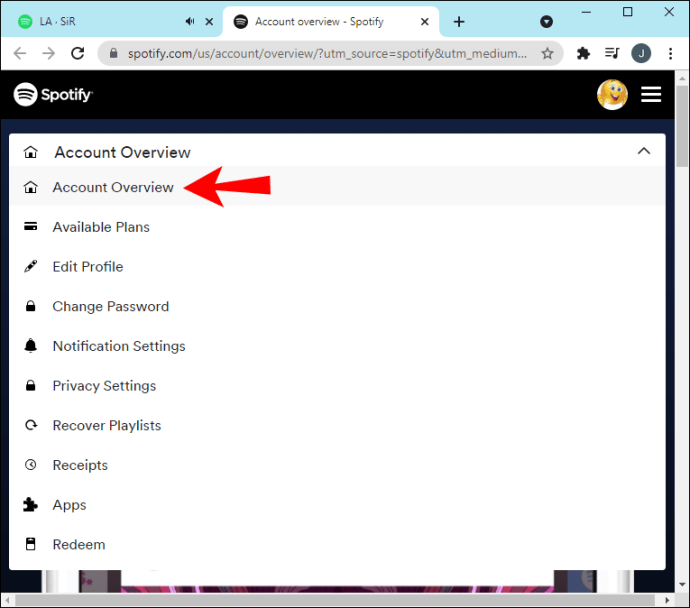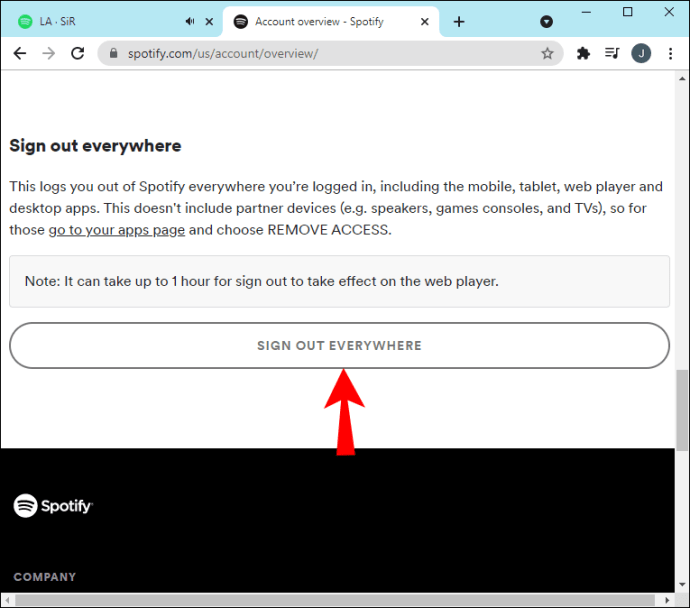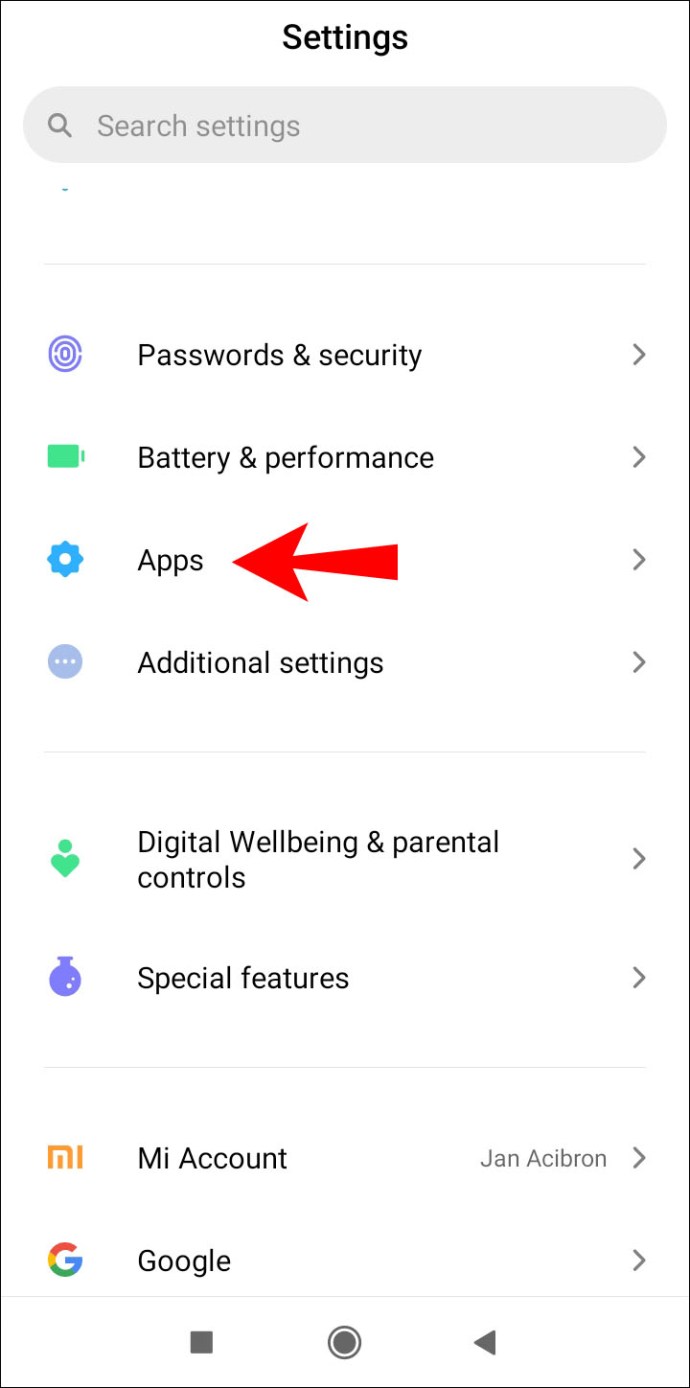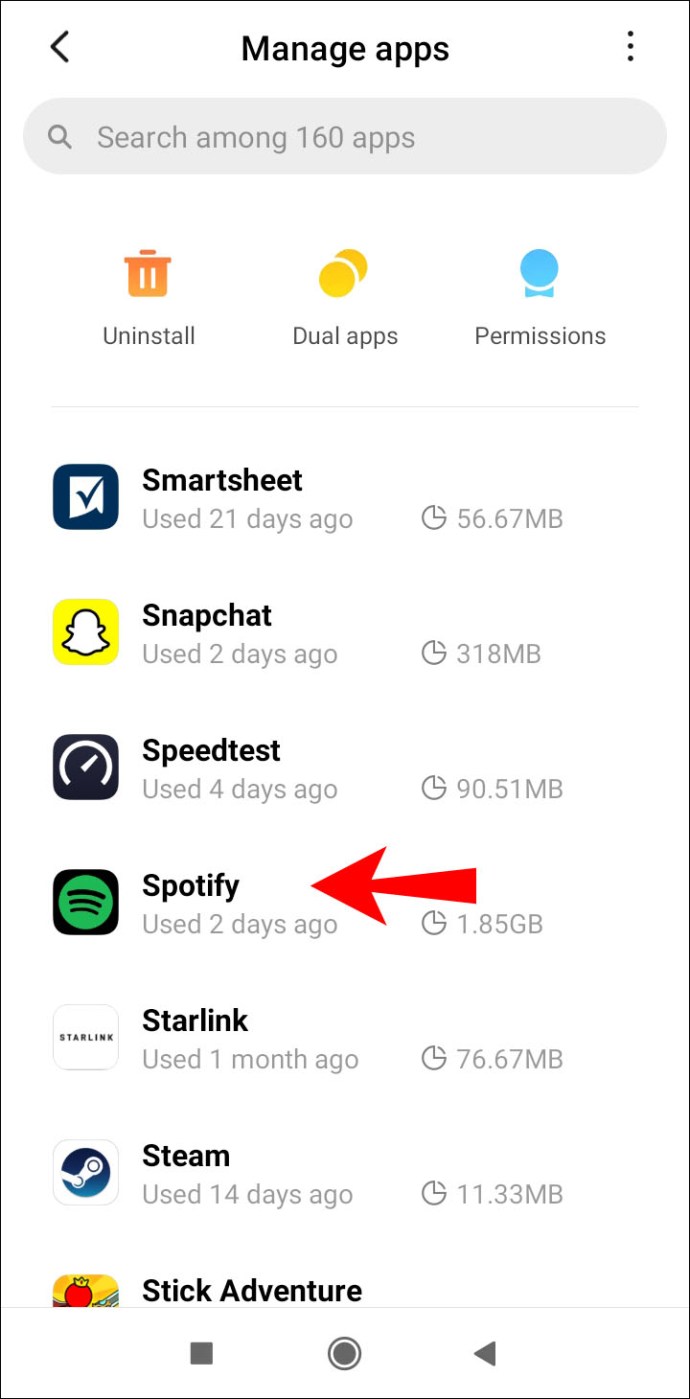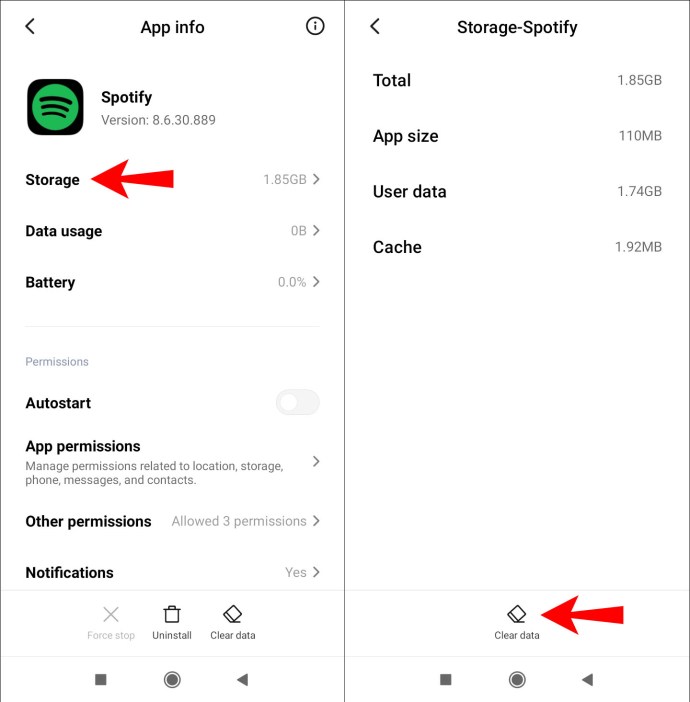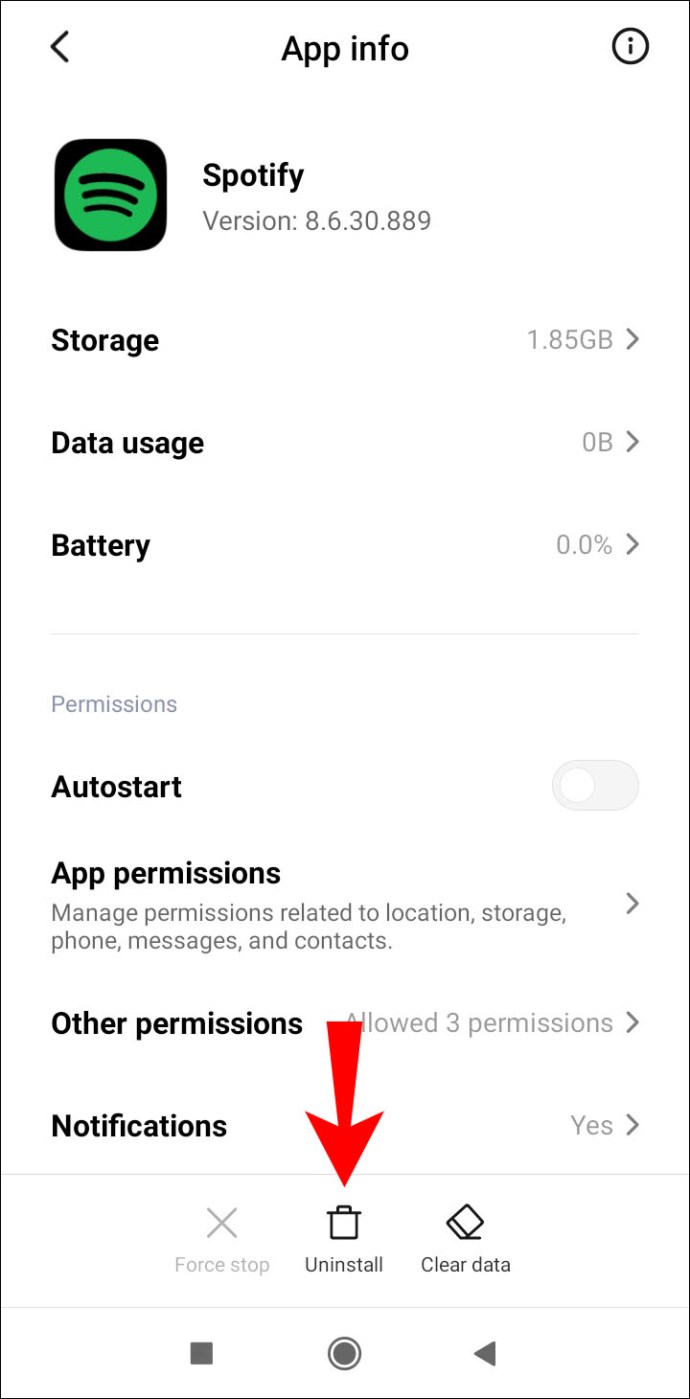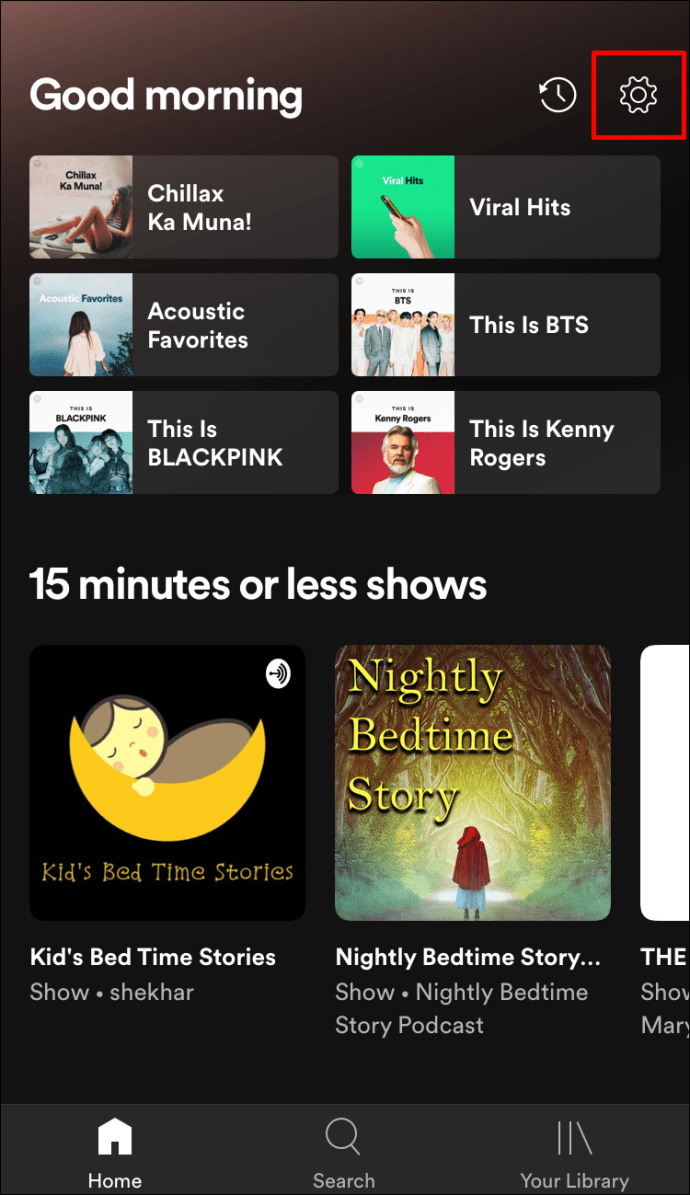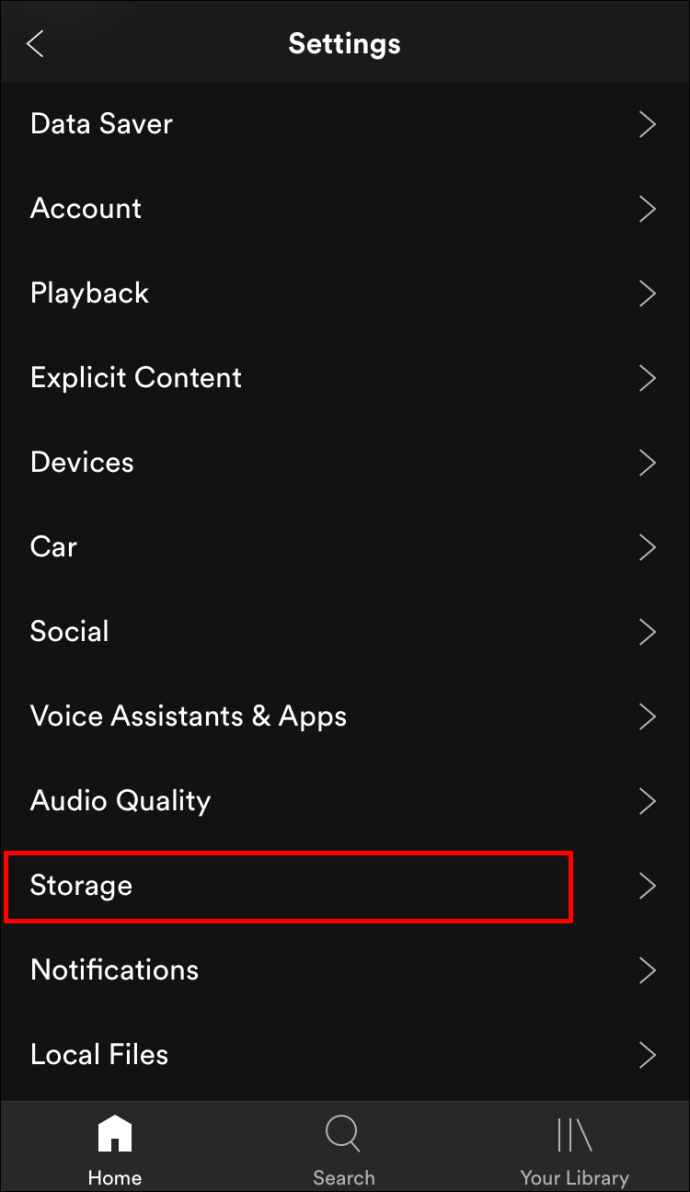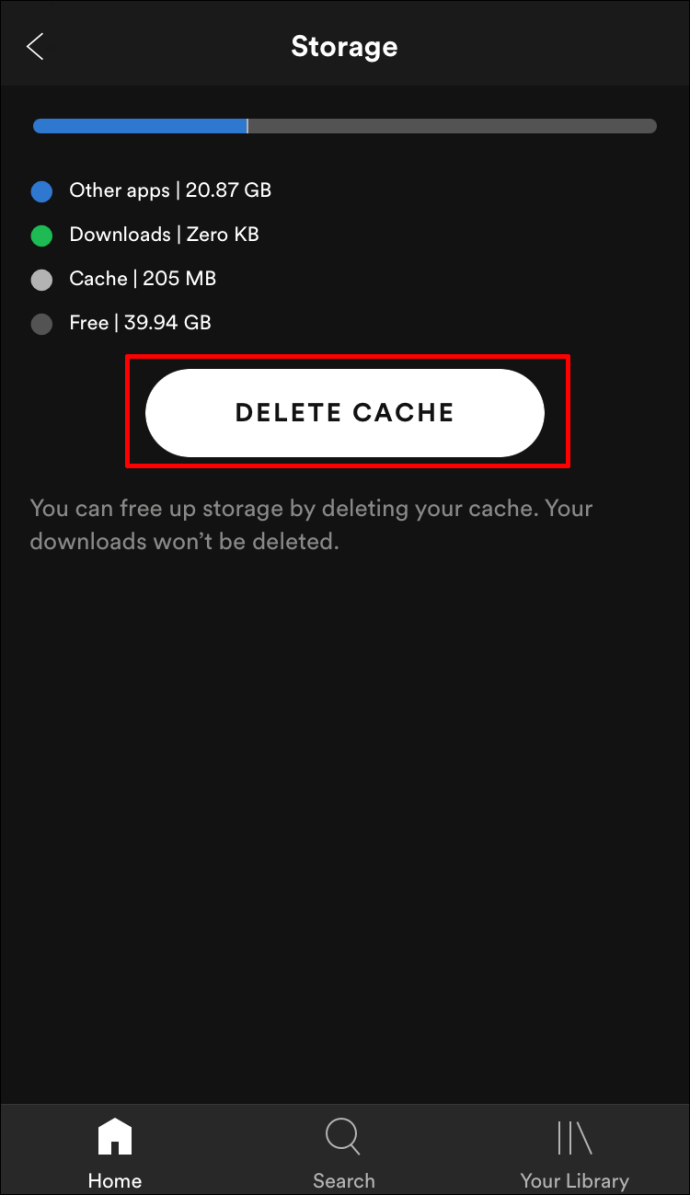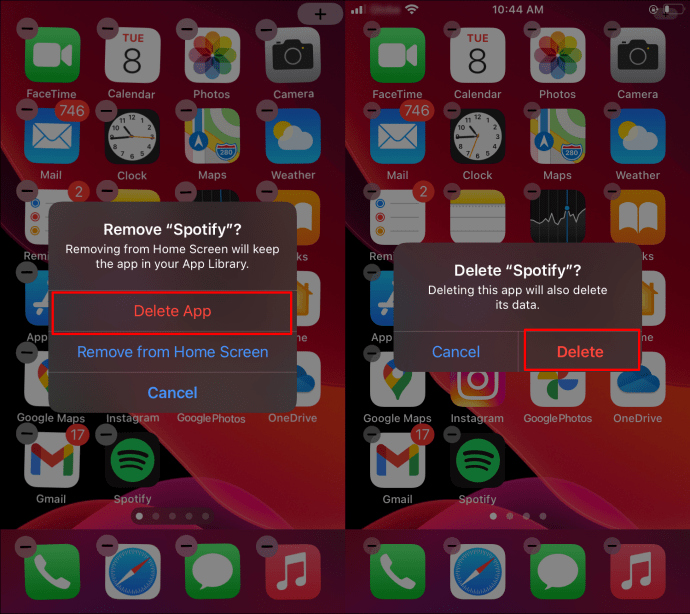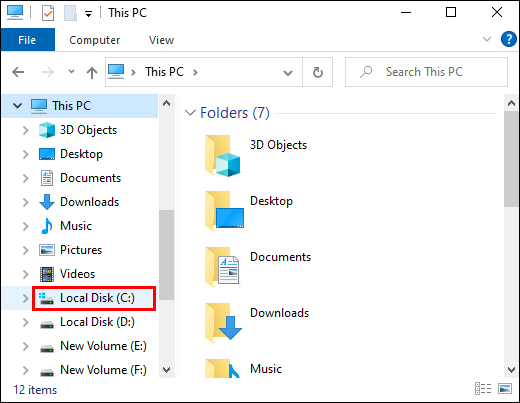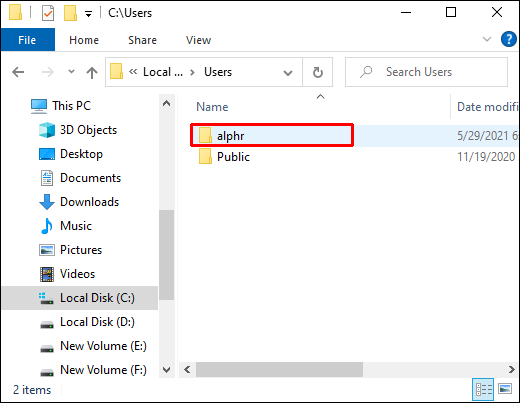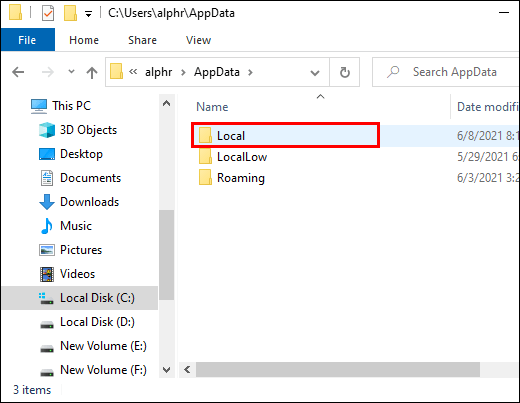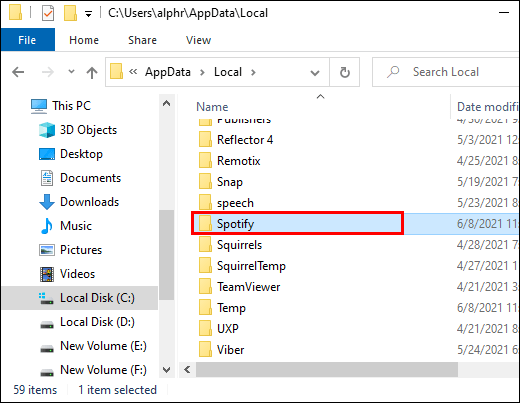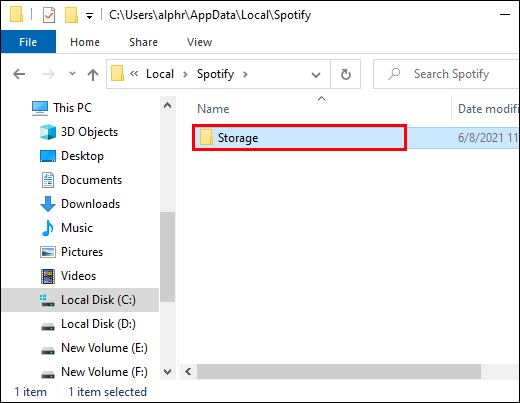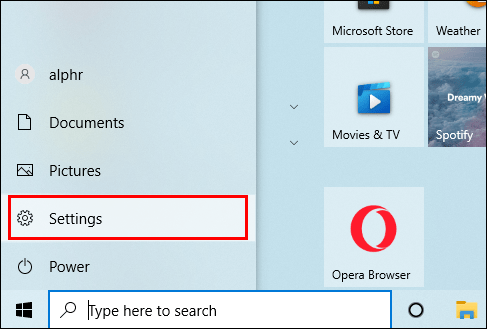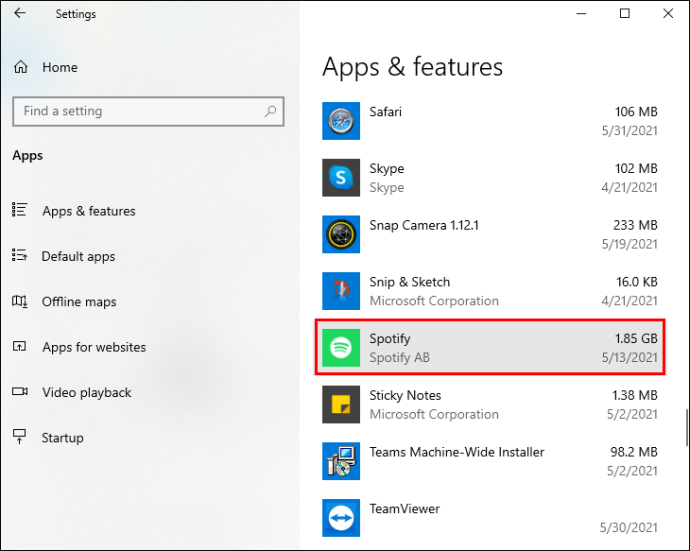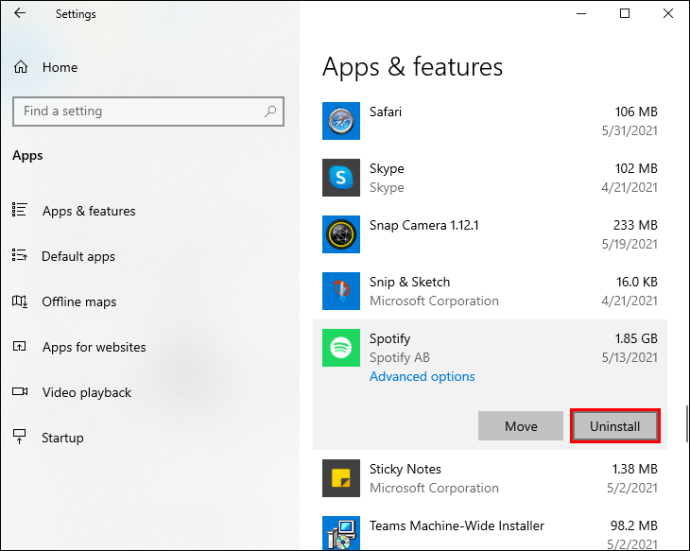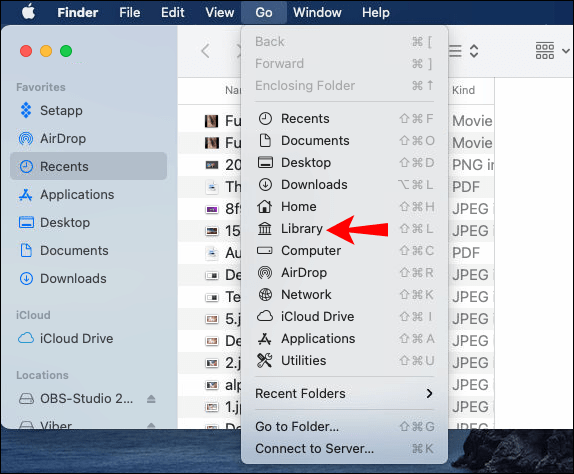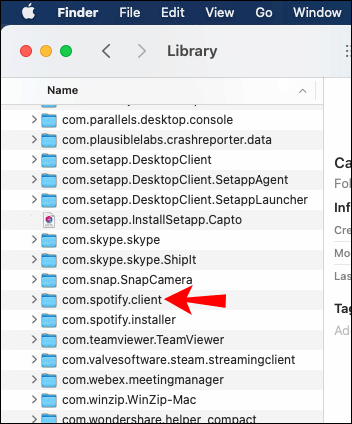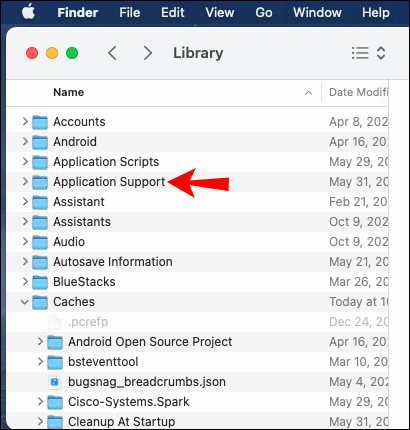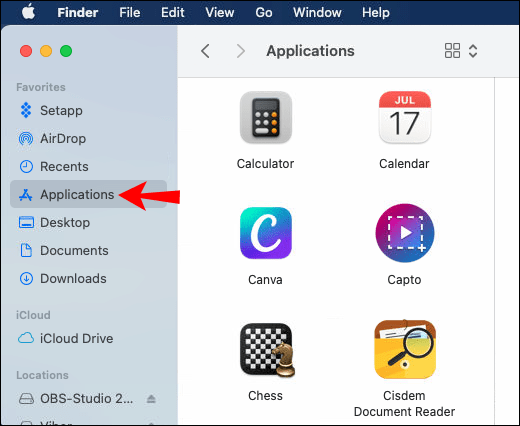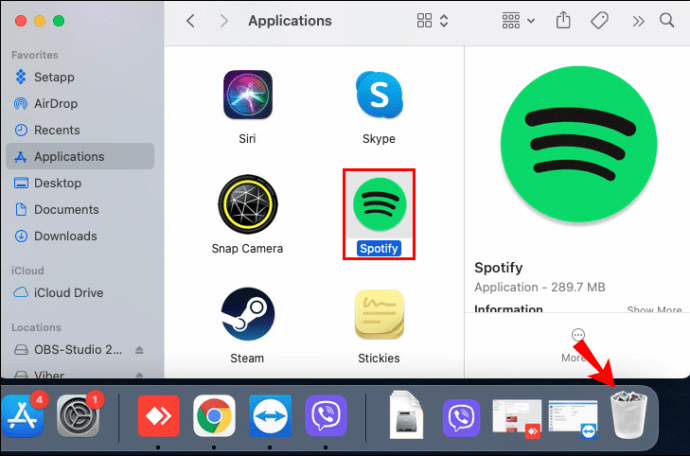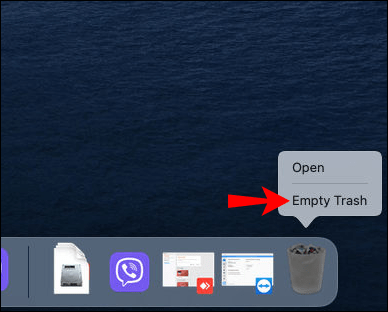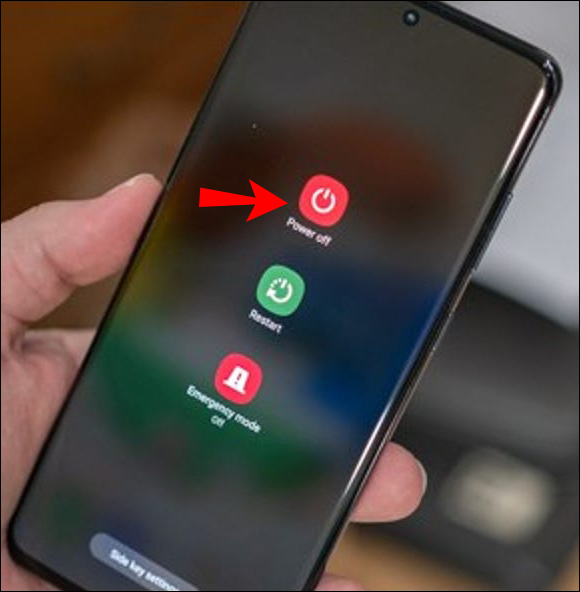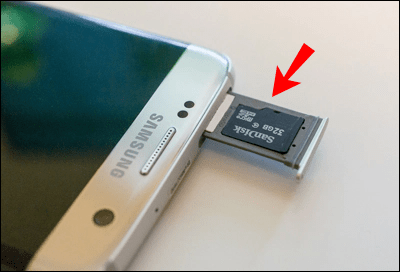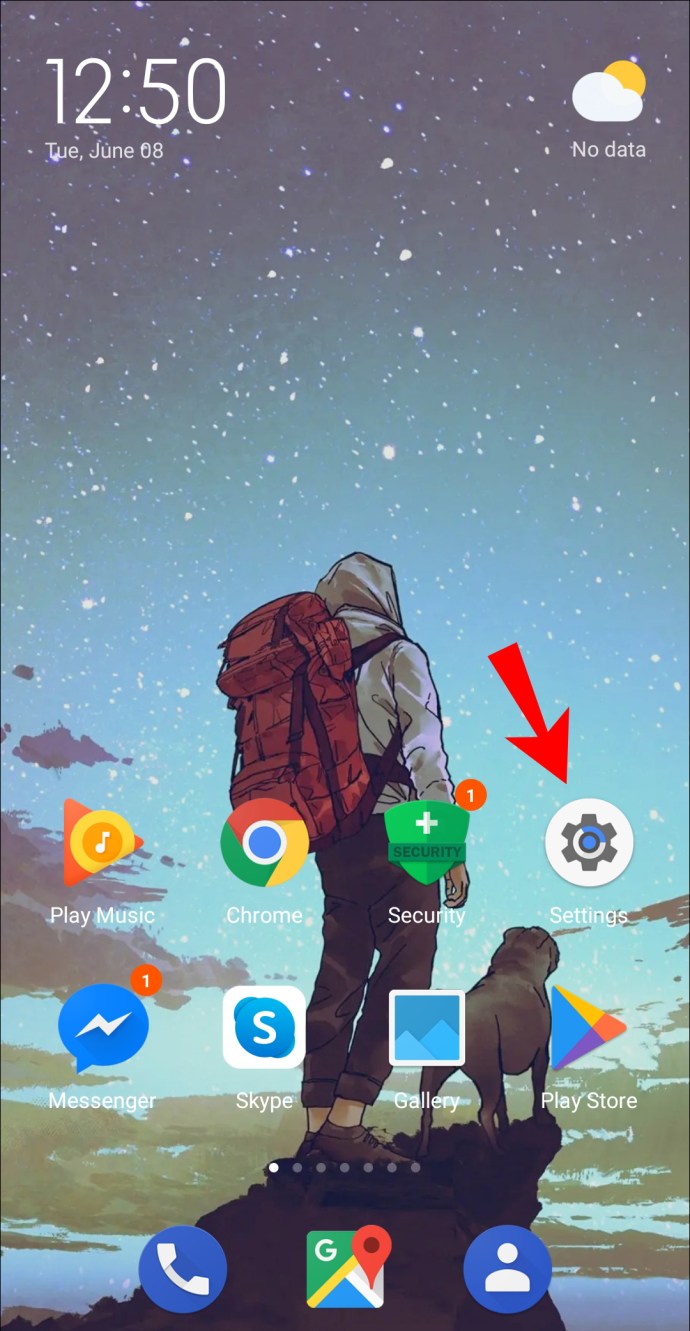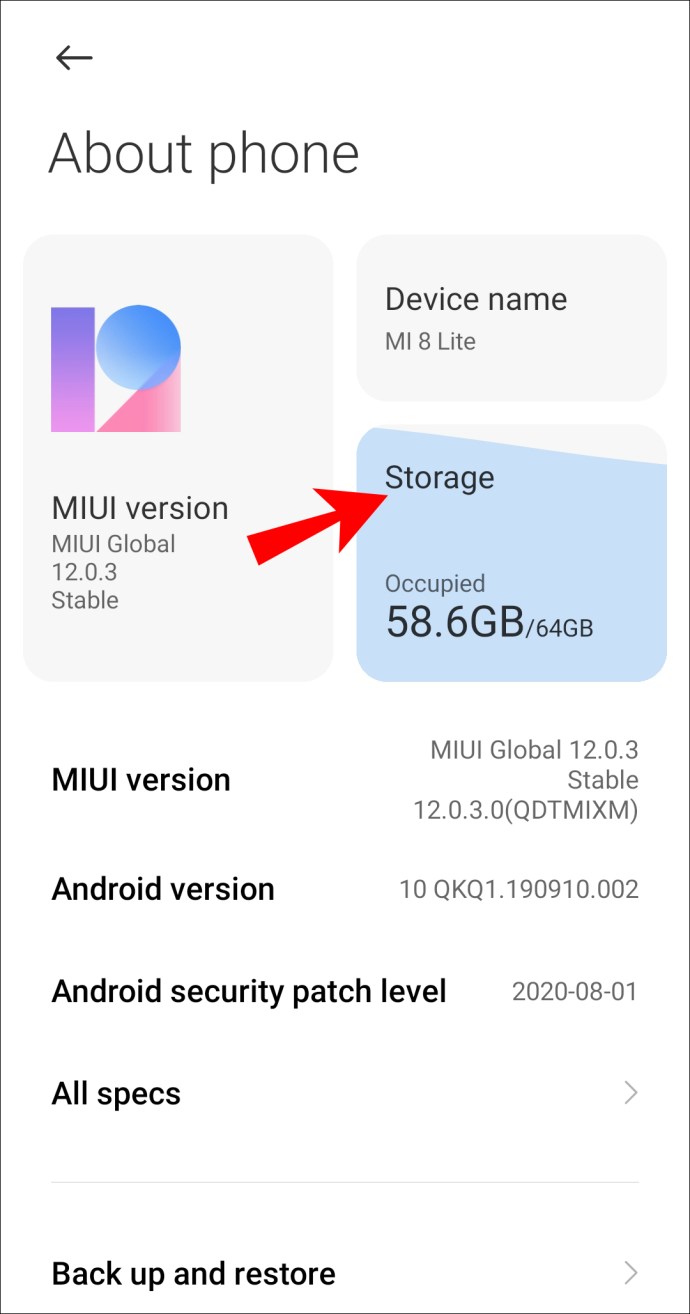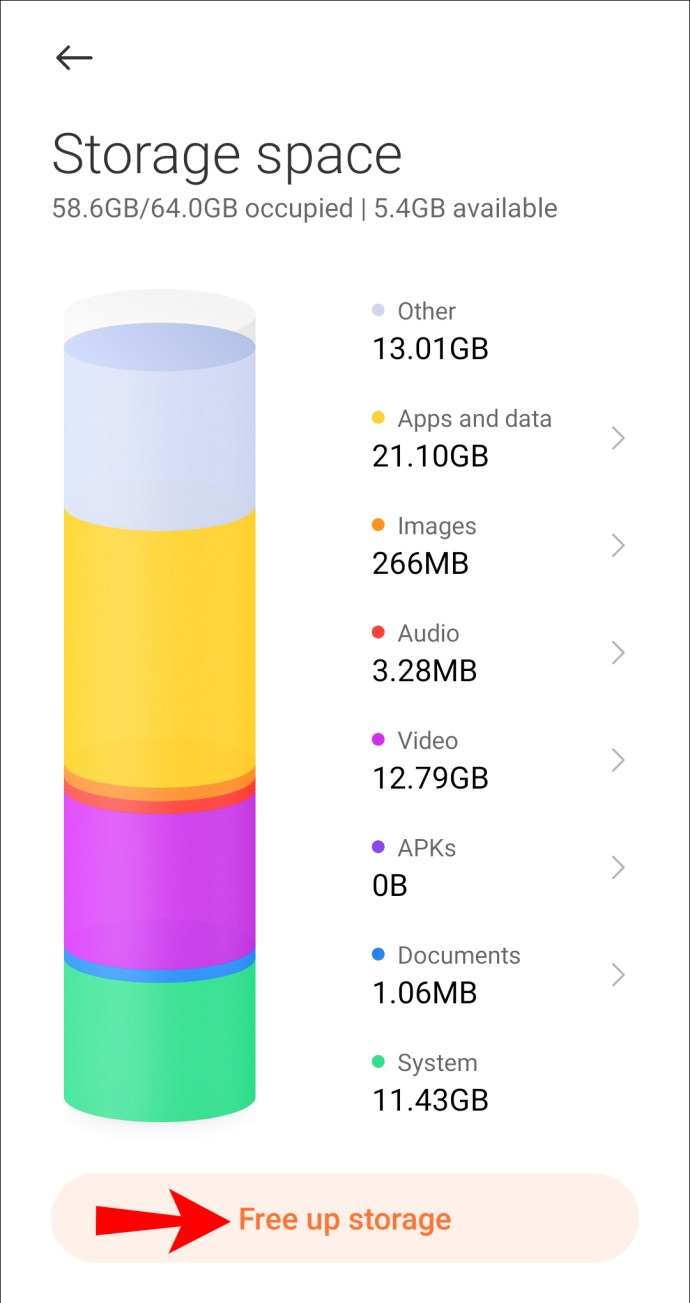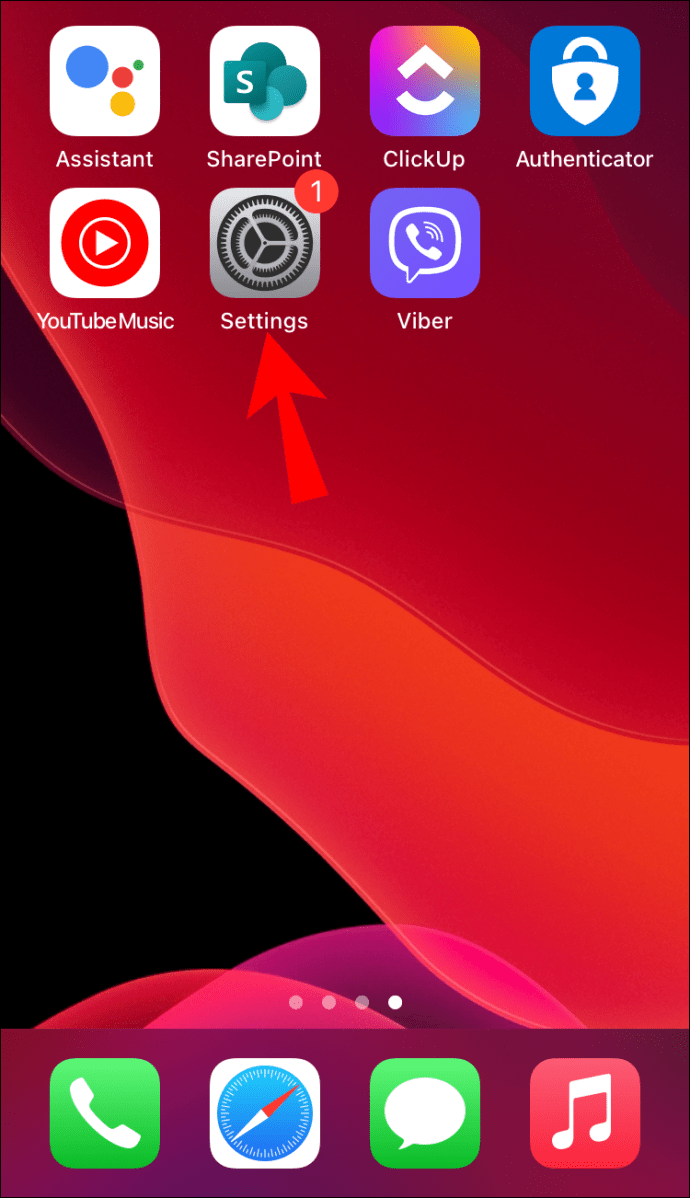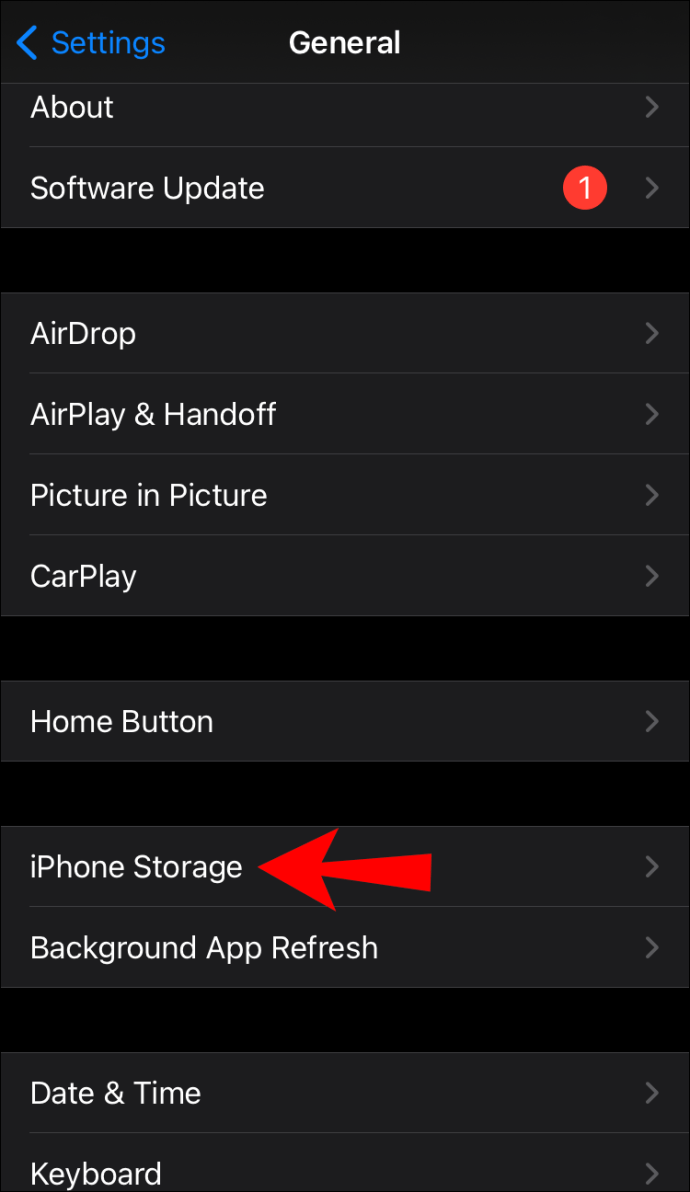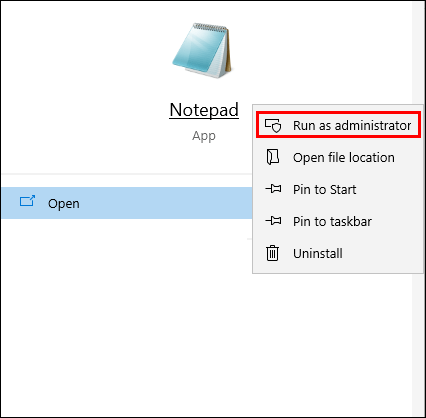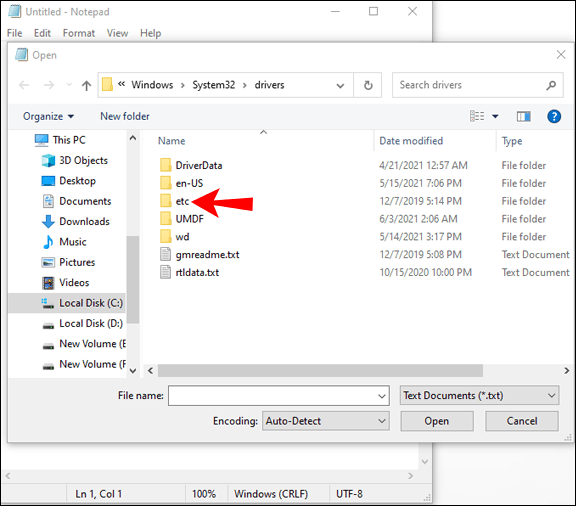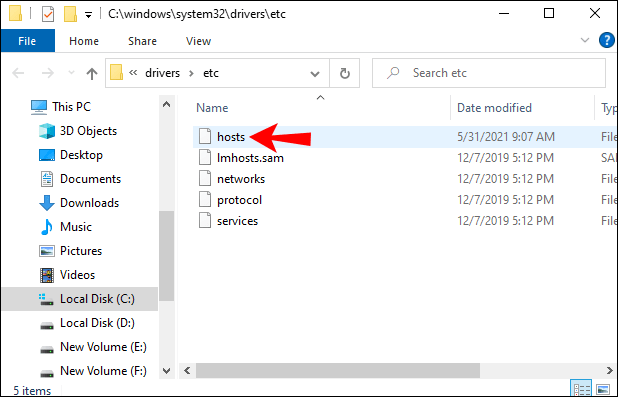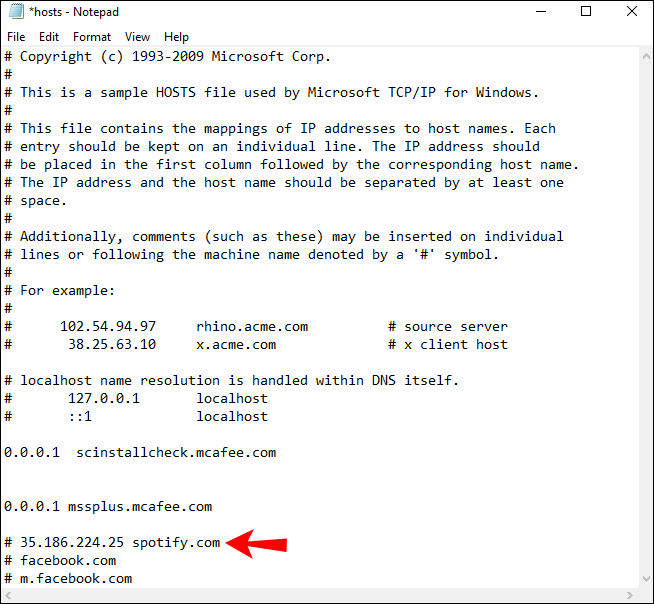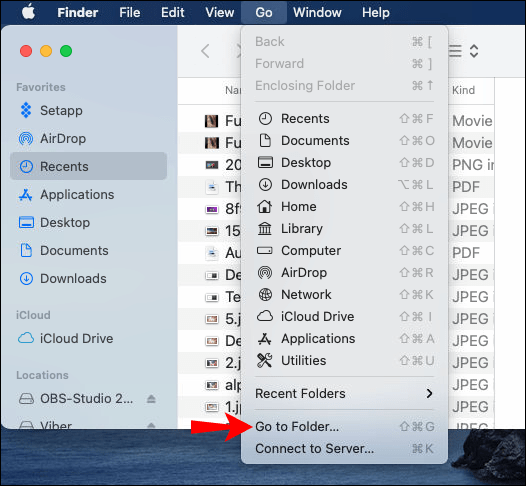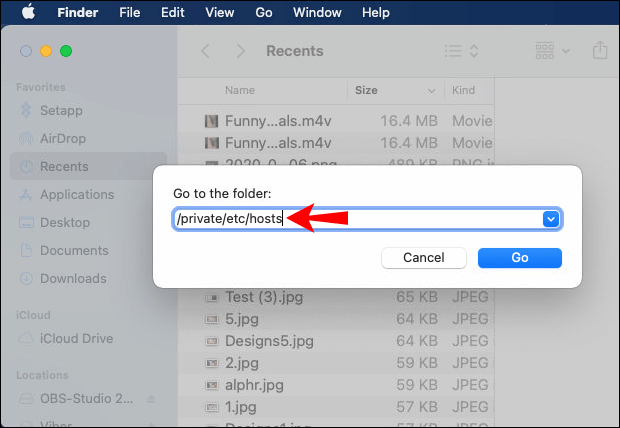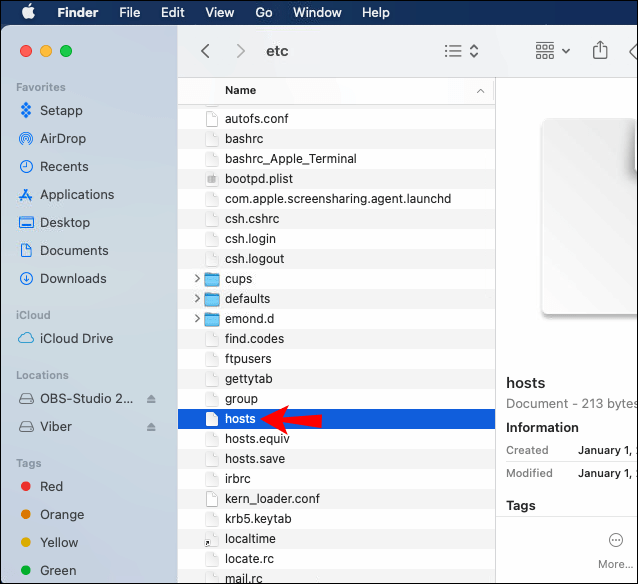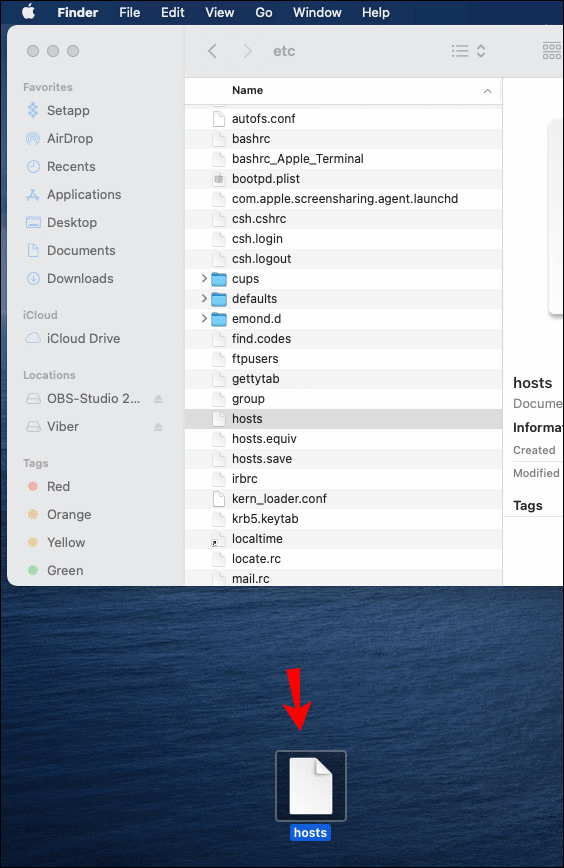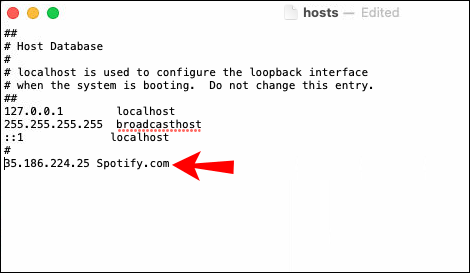פלטפורמת הזרמת אודיו ומדיה פופולרית Spotify מציעה את שירותיה לאוהבי מוזיקה ופודקאסטים בכל רחבי העולם מאז 2006. נכון לעכשיו, 345 מיליון משתמשים חודשיים פעילים נהנים מ-Spotify על מגוון המוזיקה שלה והיכולת לשתף מוזיקה עם חברים. עם זאת, השהייה מתמשכת ואגירת תוכן מקלקלת את חווית ההאזנה הכוללת.
![Spotify ממשיכה להשהות [התיקונים הטובים ביותר]](http://img.parimatch-kazino.com/wp-content/uploads/entertainment/1260/iaef000m3u.jpg)
אם Spotify ממשיכה לעצור עבורך, המשך לקרוא כי אנו ניקח אותך דרך הדברים שכדאי להסתכל עליהם בפתרון זה. תיארנו כמה תיקונים מהירים שתוכלו ליישם מהנייד או המחשב שלכם. סעיף השאלות הנפוצות שלנו כולל כיצד להוריד מוזיקה Spotify ומה לעשות כאשר אינך יכול להוריד בהצלחה.
Spotify ממשיכה להשהות
הנה כמה דברים פשוטים לנסות אם אתה נתקל בבעיה בזמן האזנה ל-Spotify במכשיר הנייד שלך:
- נסה לנקות את הנתונים הזמניים המאוחסנים שעלולים לגרום לבעיה. עשה זאת על ידי כיבוי הטלפון למשך 15 שניות לערך לפני הפעלתו מחדש.
- השבת מצב צריכת חשמל נמוכה. מצב צריכת חשמל נמוכה יכול לגרום להפרעה בזרם Spotify שלך. נסה לכבות את זה מה"הגדרות" שלך תחת ''אפשרויות סוללה''.
- השבת את מצב חיסכון בנתונים. הפחתה בכמות הנתונים שבה משתמשת Spotify יכולה לגרום להשהיית בעיות; לכן, נסה לכבות את מצב חיסכון בנתונים מ"הגדרות", "חוסך נתונים".
- נסה להוריד את המוזיקה למכשיר שלך להאזנה ללא הפרעה כאשר אתה נמצא באזור עם כיסוי סלולרי נמוך. עיין בסעיף השאלות הנפוצות שלנו לקבלת הוראות כיצד לעשות זאת.
עכשיו לכמה דברים שאפשר לנסות מהמחשב שלך:
"צא בכל מקום"
לפעמים כניסה לחשבון שלך ממכשירים אחרים עלולה לגרום למכשיר שממנו אתה מאזין כעת להשהות לסירוגין. כפה על Spotify לצאת מכל המכשירים שלך על ידי:
- בדפדפן אינטרנט חדש, נווט אל Spotify.com.
- אם תתבקש, היכנס לחשבון שלך.
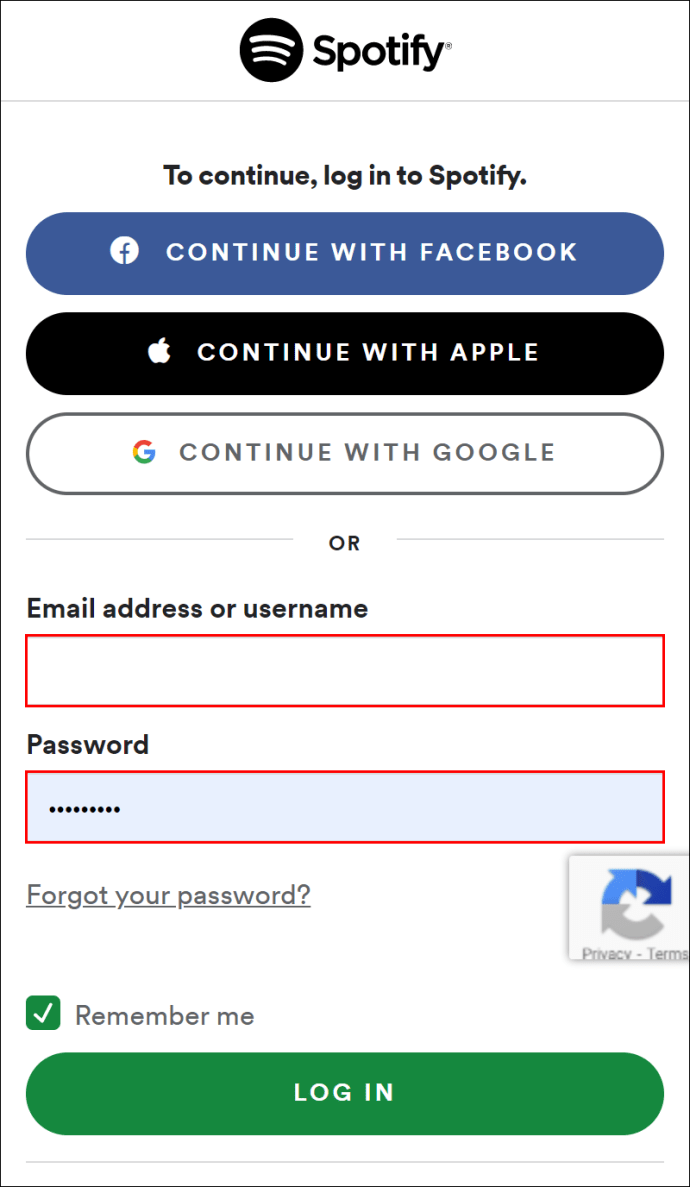
- מדף הבית, בפינה השמאלית העליונה, בחר בסמל "תפריט".
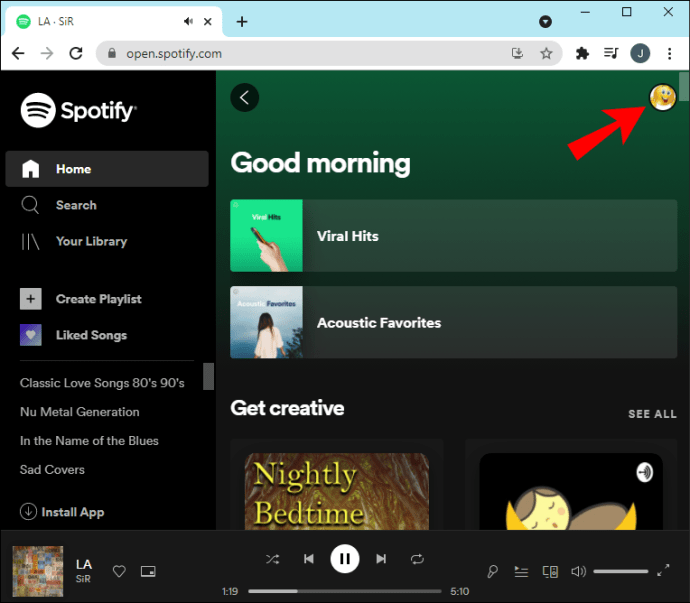
- בחר "חשבון" מהתפריט הנפתח.
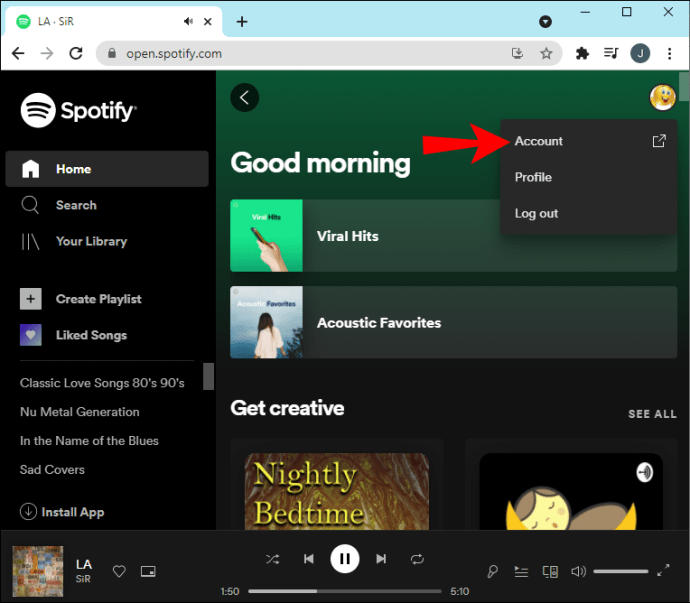
- בצד שמאל, לחץ על "סקירת חשבון".
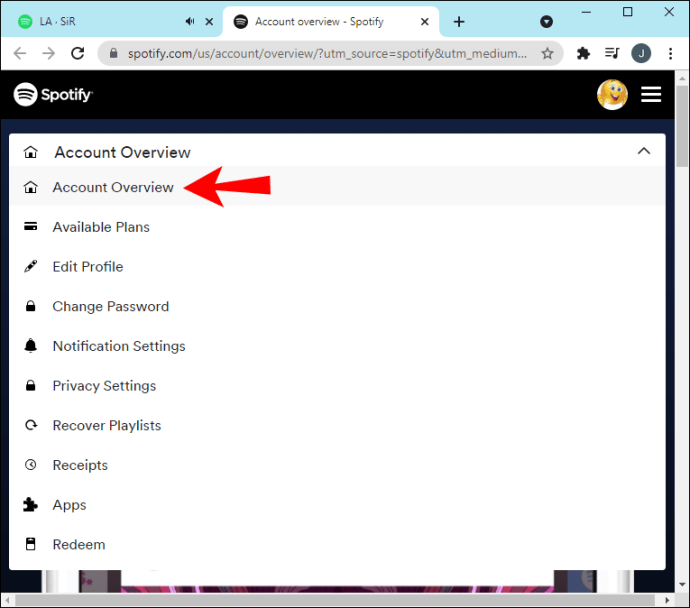
- גלול מטה ולחץ על האפשרות "יציאה בכל מקום".
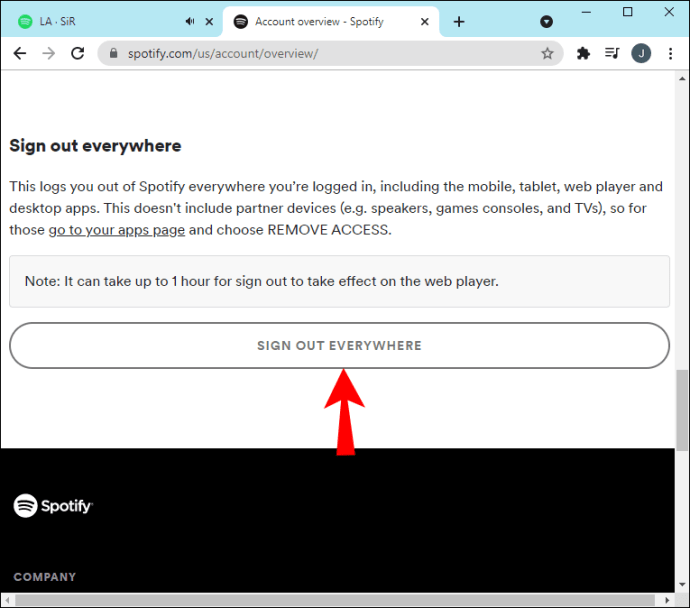
- כעת תצא מכל המכשירים שלך - כולל דפדפן האינטרנט.
הערה: אתה יכול לצאת מכל המכשירים שלך רק דרך אתר Spotify.
נקי התקנה מחדש
לפעמים מחיקת נתוני מטמון, מחיקת האפליקציה ואז התקנתה מחדש פותרת בדרך כלל את כל הבעיות הנגרמות כתוצאה משחיתות בקבצים. זה גם מבטיח שהגרסה העדכנית ביותר של האפליקציה מותקנת:
נקי התקנה מחדש של אנדרואיד
כדי למחוק את המטמון והאפליקציה של Spotify ממכשיר האנדרואיד שלך:
- נווט אל ולחץ על "הגדרות".
- לחץ על "אפליקציות".
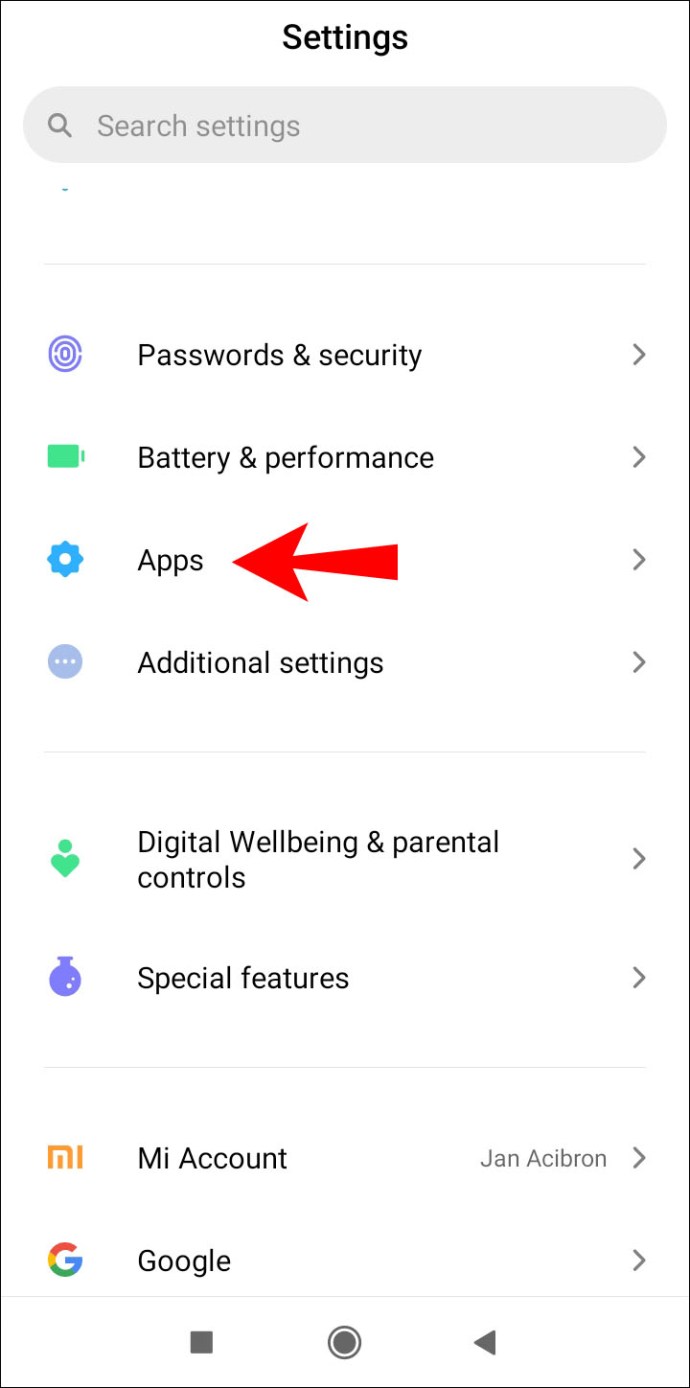
- מצא את "Spotify" ואז בחר בו.
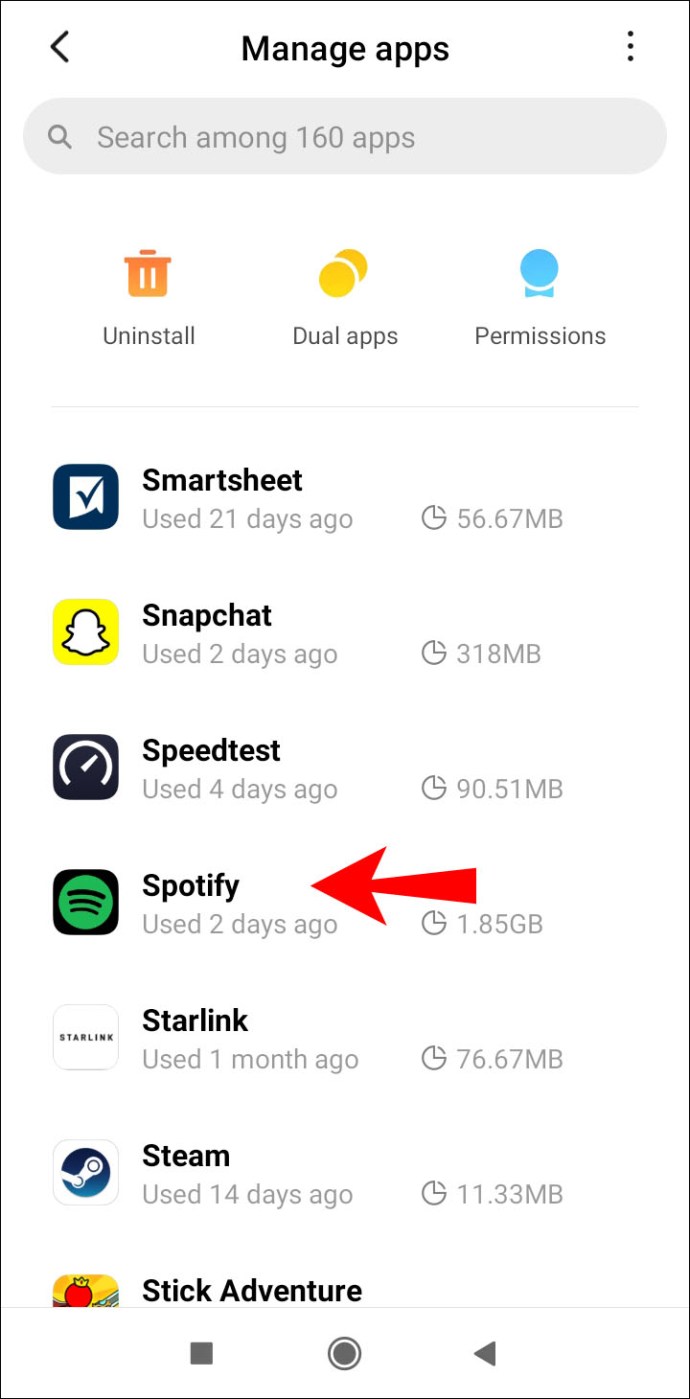
- לחץ על "אחסון" ואז "נקה נתונים".
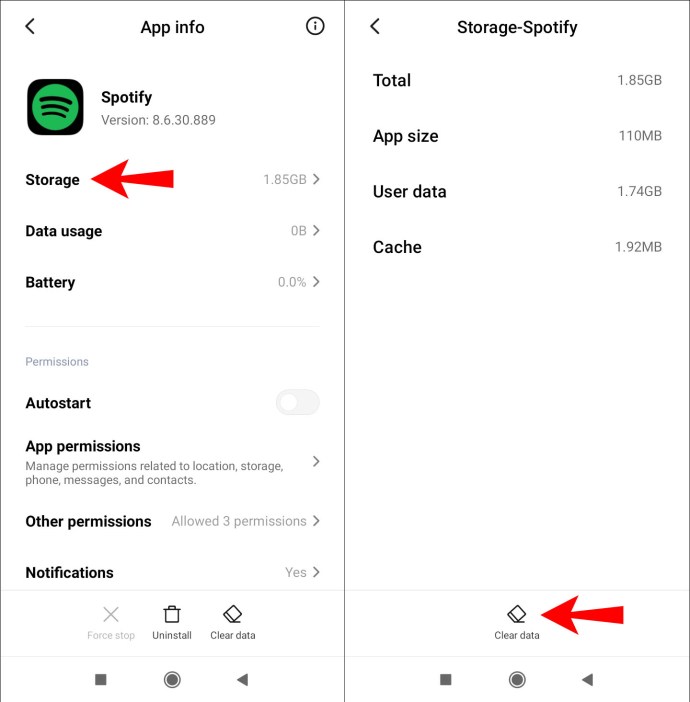
- לחץ על "הסר התקנה".
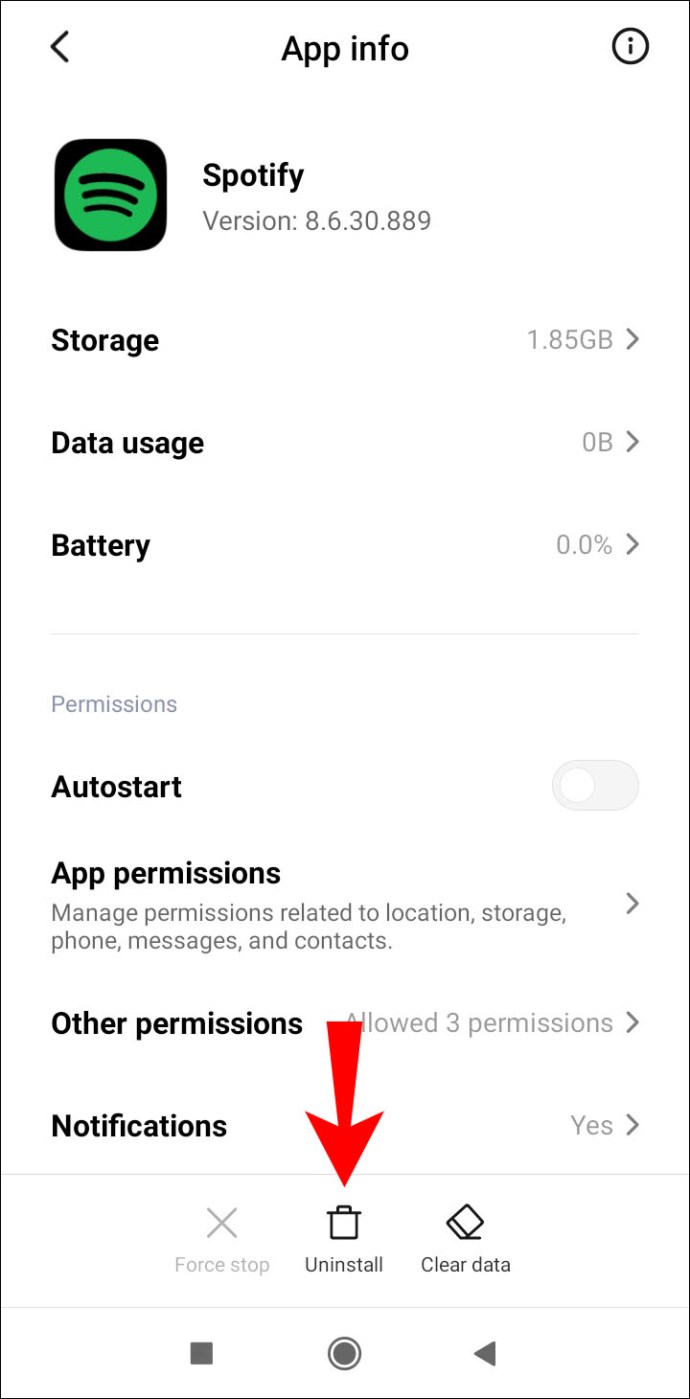
כדי להתקין מחדש את Spotify באנדרואיד:
- נווט לאפליקציית Google Play כדי למצוא ולהתקין מחדש את Spotify.
נקה התקנה מחדש של iOS
כדי למחוק את המטמון והאפליקציה של Spotify דרך מכשיר ה-iOS שלך:
- הפעל את Spotify ולאחר מכן מ"בית" בחר בסמל גלגל השיניים "הגדרות".
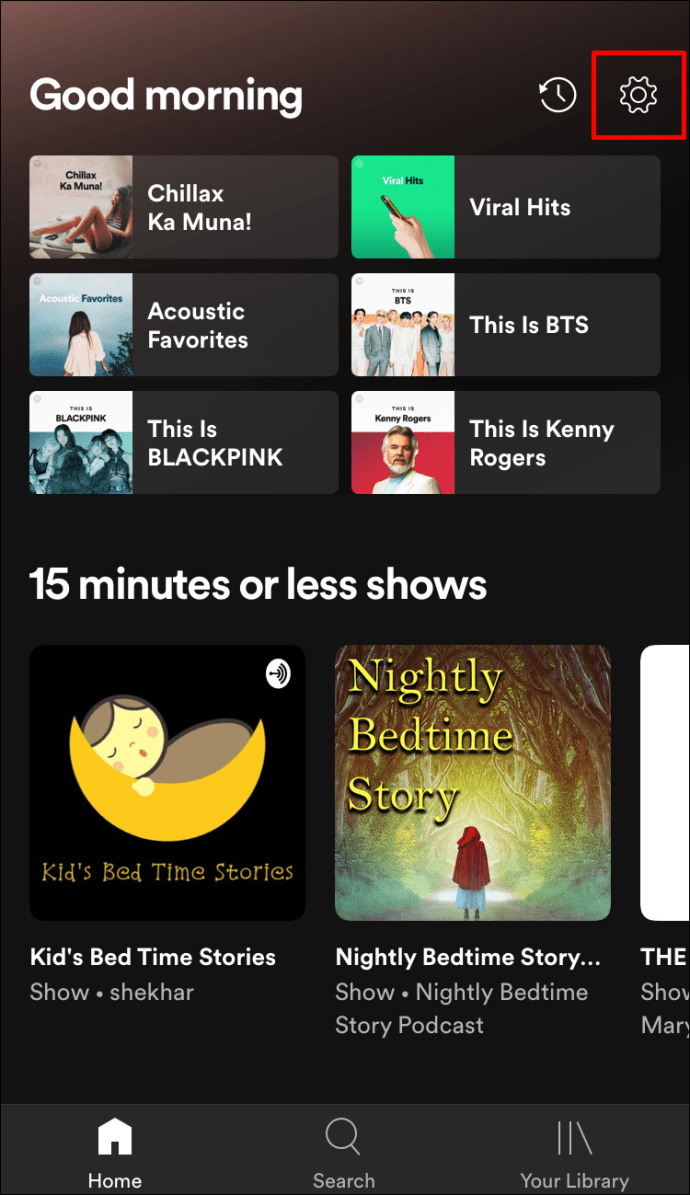
- גלול מטה כדי לבחור "אחסון".
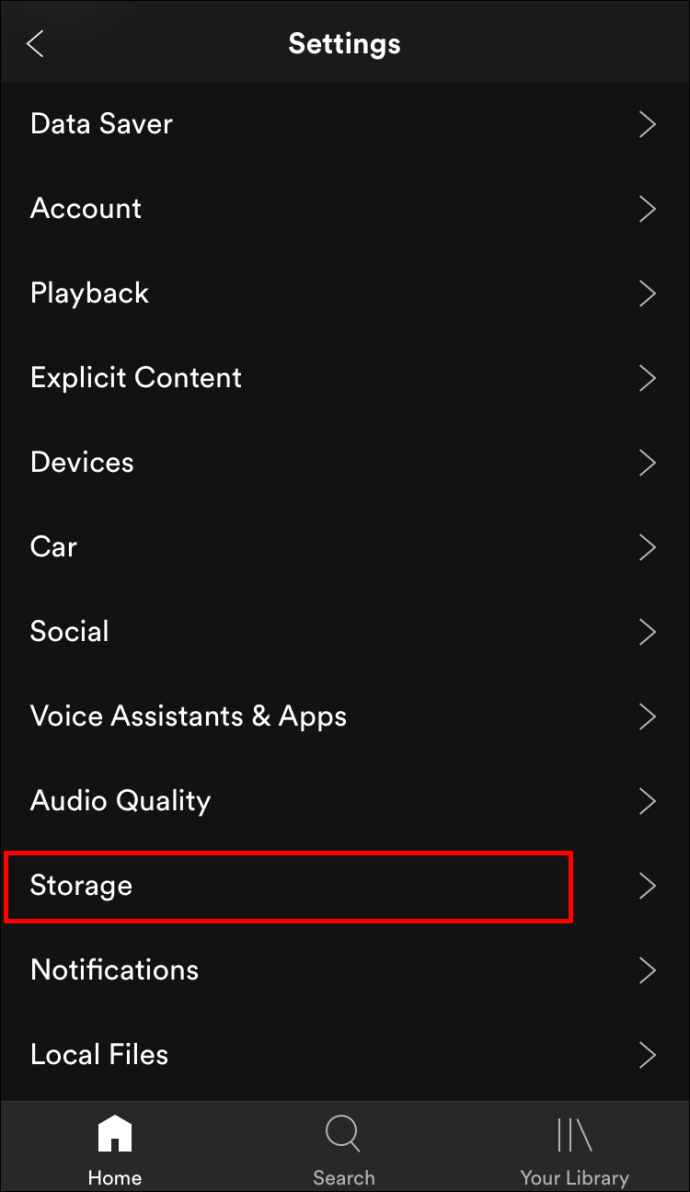
- לחץ על "מחק מטמון", ולאחר מכן בחר אותו שוב כדי לאשר.
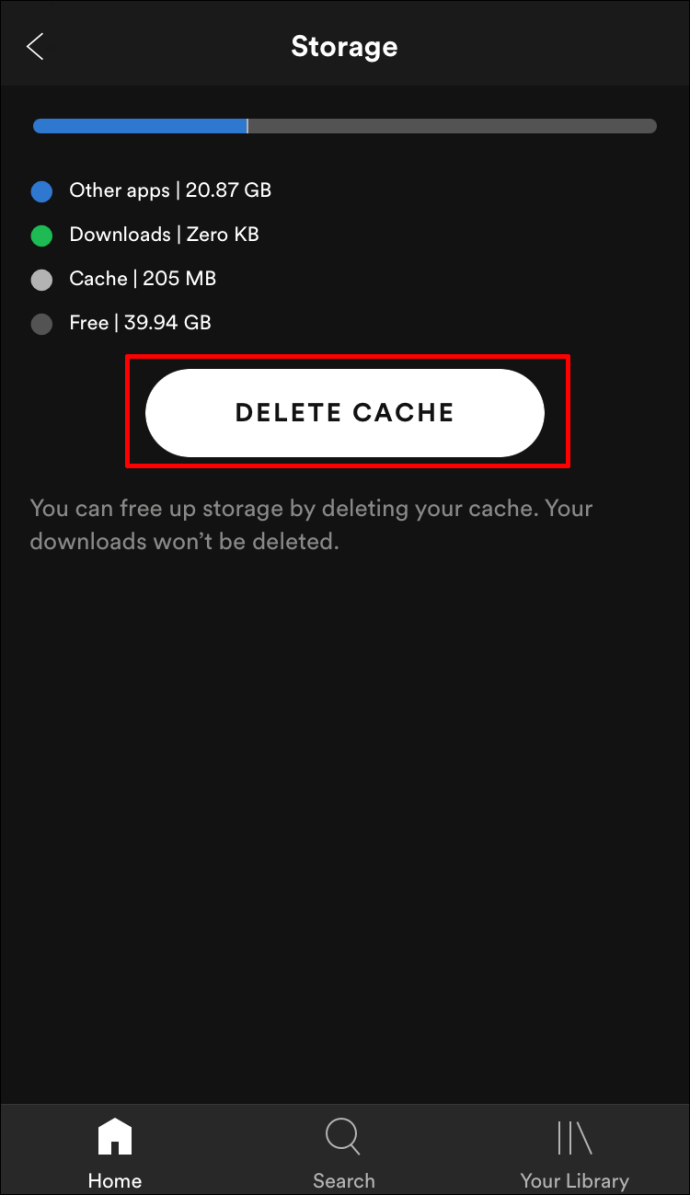
- בחר ולחץ לחיצה ארוכה על סמל Spotify.
- לחץ על "מחק אפליקציה" מהאפשרויות שמופיעות, ואז "מחק".
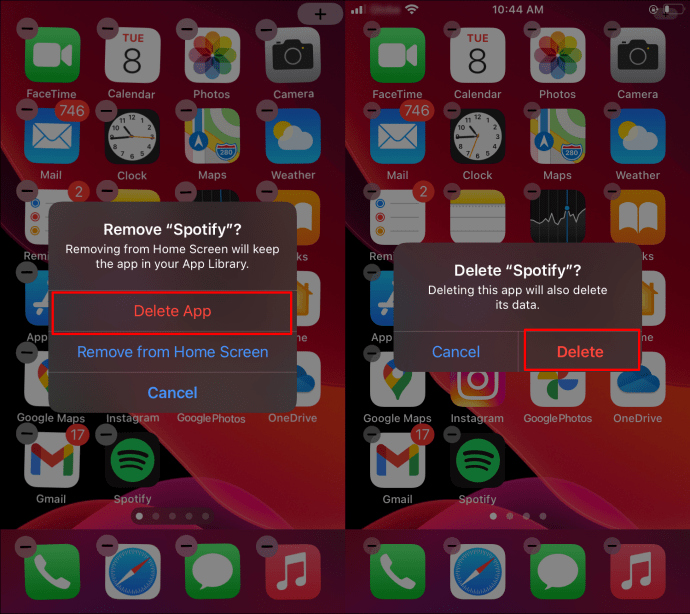
כדי להתקין מחדש את Spotify ב-iOS:
- נווט אל App Store כדי למצוא ולהתקין מחדש את Spotify.
נקה התקנה מחדש של Windows
כדי למחוק את המטמון והאפליקציה של Spotify דרך Windows:
- נווט לכונן "C".
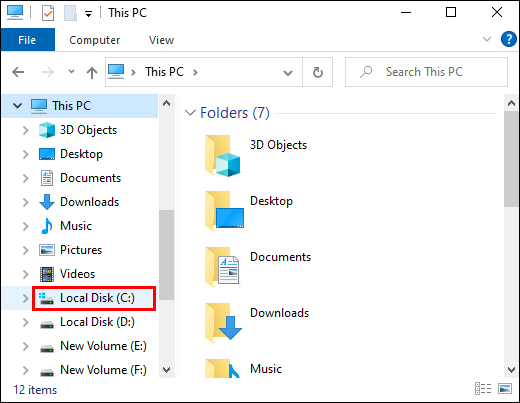
- לחץ על "משתמשים" ולאחר מכן על התיקיה "שם משתמש".
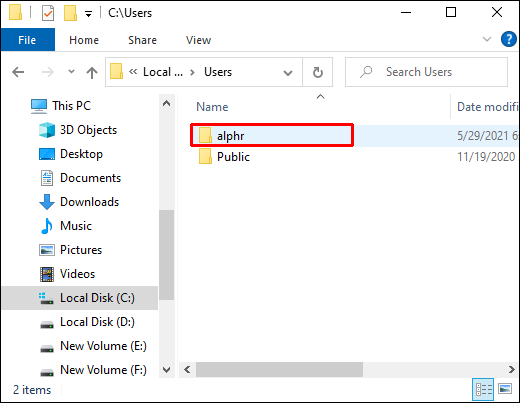
- בחר "AppData" ואז "מקומי".
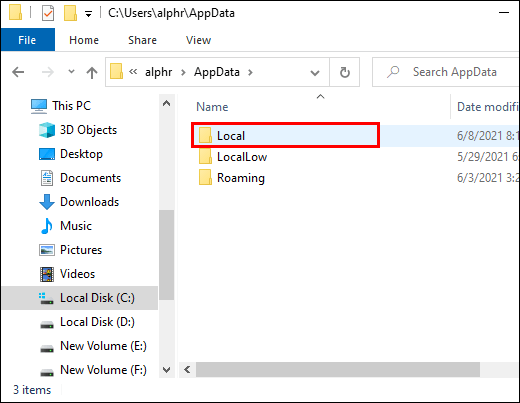
- מצא ולחץ על "Spotify".
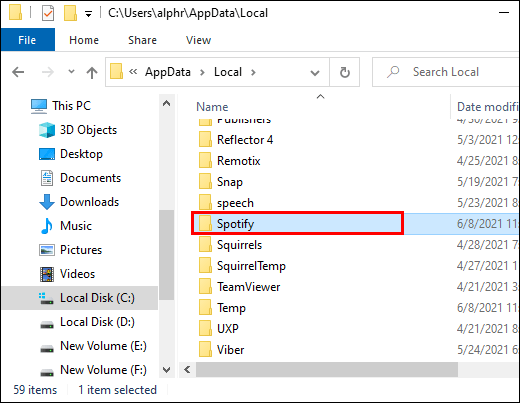
- אתר את התיקיה "אחסון" ואז מחק אותה.
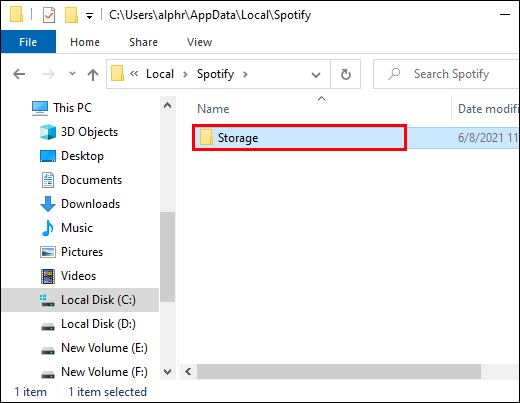
כדי למחוק את אפליקציית Spotify:
- בחר בלחצן "התחל" משורת התפריטים ולאחר מכן "הגדרות".
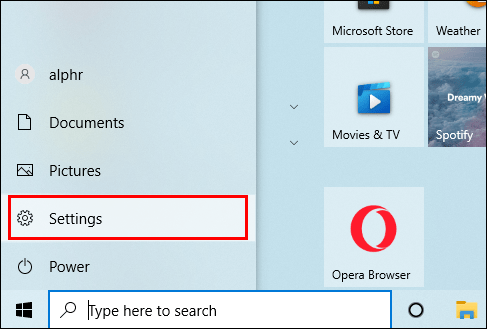
- לחץ על "אפליקציות", ואז "Spotify".
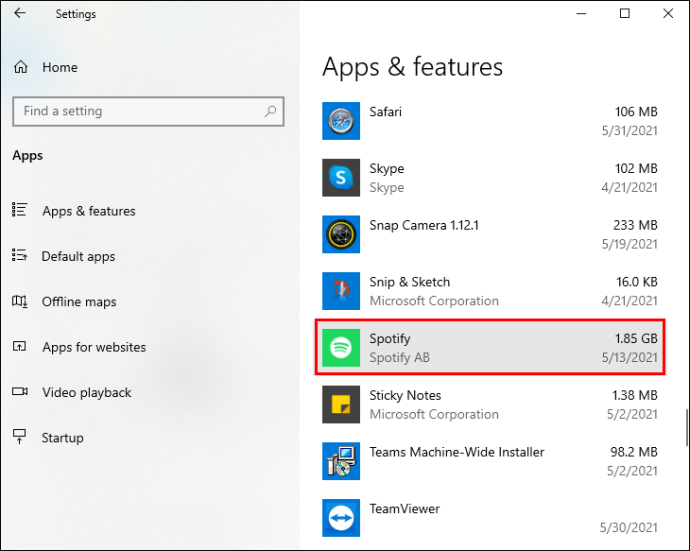
- בחר "הסר התקנה".
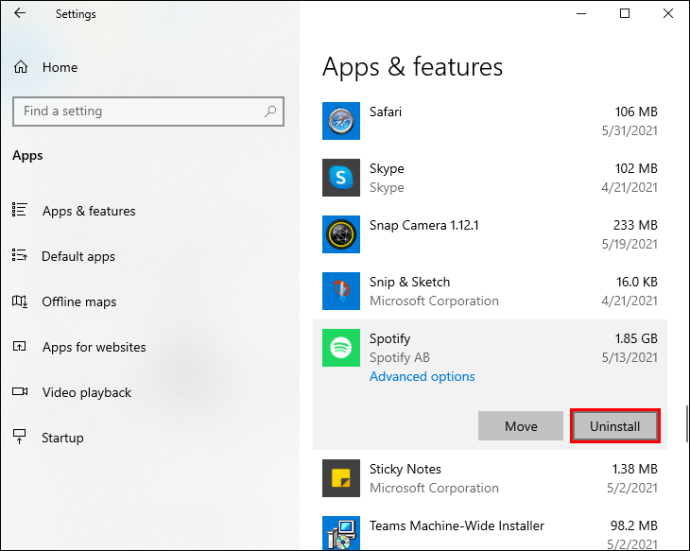
כדי להתקין מחדש את Spotify ב-Windows:
- נווט אל Microsoft Store כדי למצוא את Spotify ולהתקין אותה מחדש.
נקה התקנה מחדש של macOS
כדי למחוק את המטמון והאפליקציה של Spotify באמצעות macOS:
- הפעל את "Finder".

- לאחר מכן, מהתפריט שלמעלה, בחר "עבור" ולאחר מכן לחץ לחיצה ארוכה על מקש "Alt" ובחר "ספרייה".
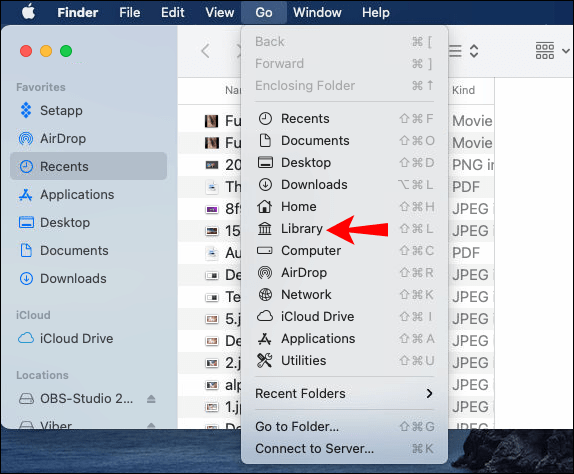
- לחץ על "מטמונים" ואז בחר ומחק את "com.spotify.Client" תיקייה.
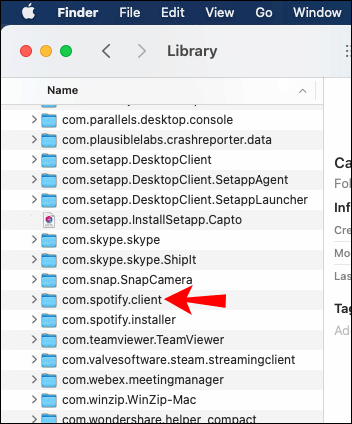
- בחר "תמיכה ביישומים" ואז מחק את התיקיה "Spotify".
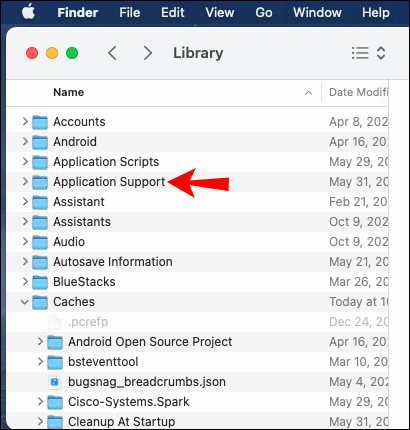
כדי להתקין מחדש את Spotify ב-macOS:
- הפעל את "Finder".

- בחר "יישומים" מתפריט סרגל הצד בצד שמאל.
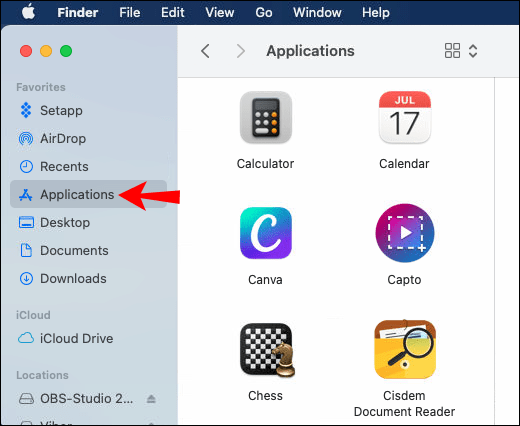
- אתר את "Spotify" וגרור אותו לסמל האשפה.
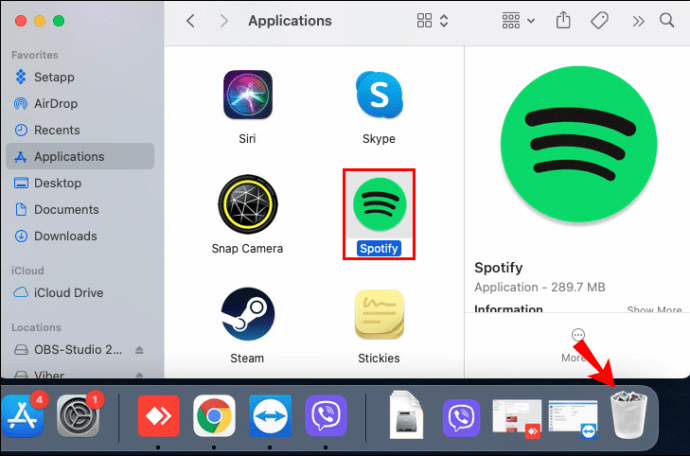
- לאחר מכן רוקנו את האשפה כדי למחוק לחלוטין את האפליקציה.
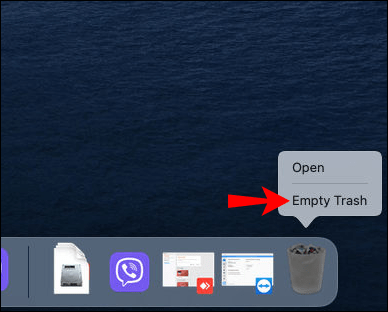
כדי להתקין מחדש את Spotify ב-macOS:
- נווט אל חנות האפליקציות מצא את אפליקציית Spotify להורדה.
כרטיס SD פגום
אם למכשיר שלך יש כרטיס SD חיצוני, ייתכן שאתה משתמש בו לאחסון המוזיקה שלך. ייתכן שכרטיס ה-SD שלך פגום או פגום ולכן מונע ממך לגשת בהצלחה למוזיקה המאוחסנת בו. אתה יכול לנסות להסיר ואז להכניס מחדש את כרטיס ה-SD:
- כבה את המכשיר שלך.
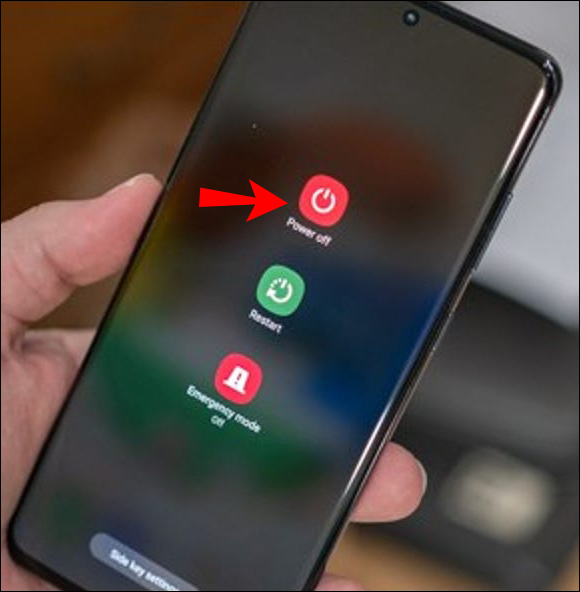
- הסר את כרטיס ה-SD.
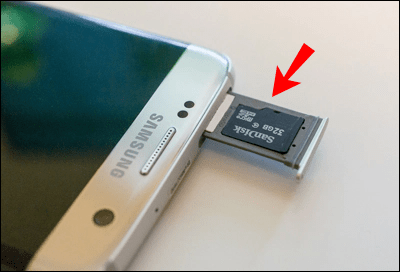
- נשוף עליו כדי להסיר אבק שעלול לגרום לבעיה, ואם אפשר, נקה את האזור שבו נמצא כרטיס ה-SD.
- לאחר מכן הכנס מחדש את כרטיס ה-SD.
יכול להיות גם שנגמר לך שטח אחסון הנתונים בכרטיס ה-SD או הטלפון שלך. כדי לפנות מקום במכשיר אנדרואיד:
- נווט אל ולחץ על "הגדרות".
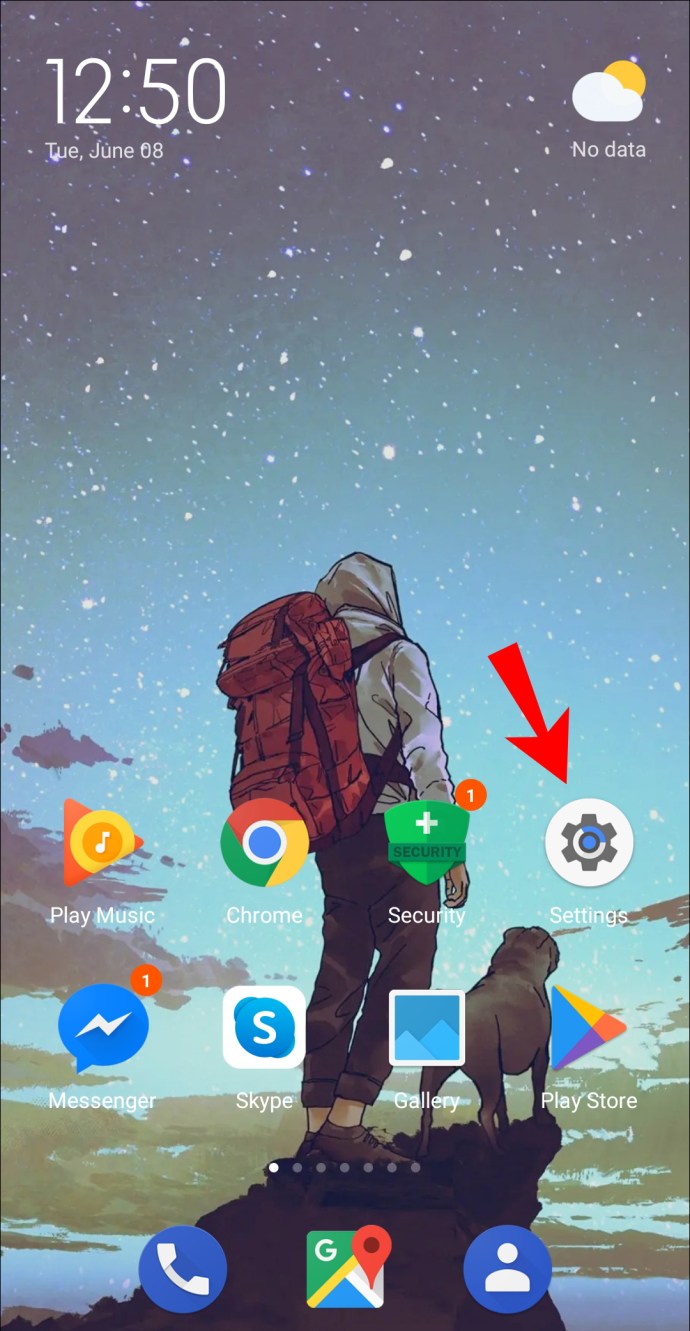
- לקראת תחתית העמוד בחר באפשרות "אחסון".
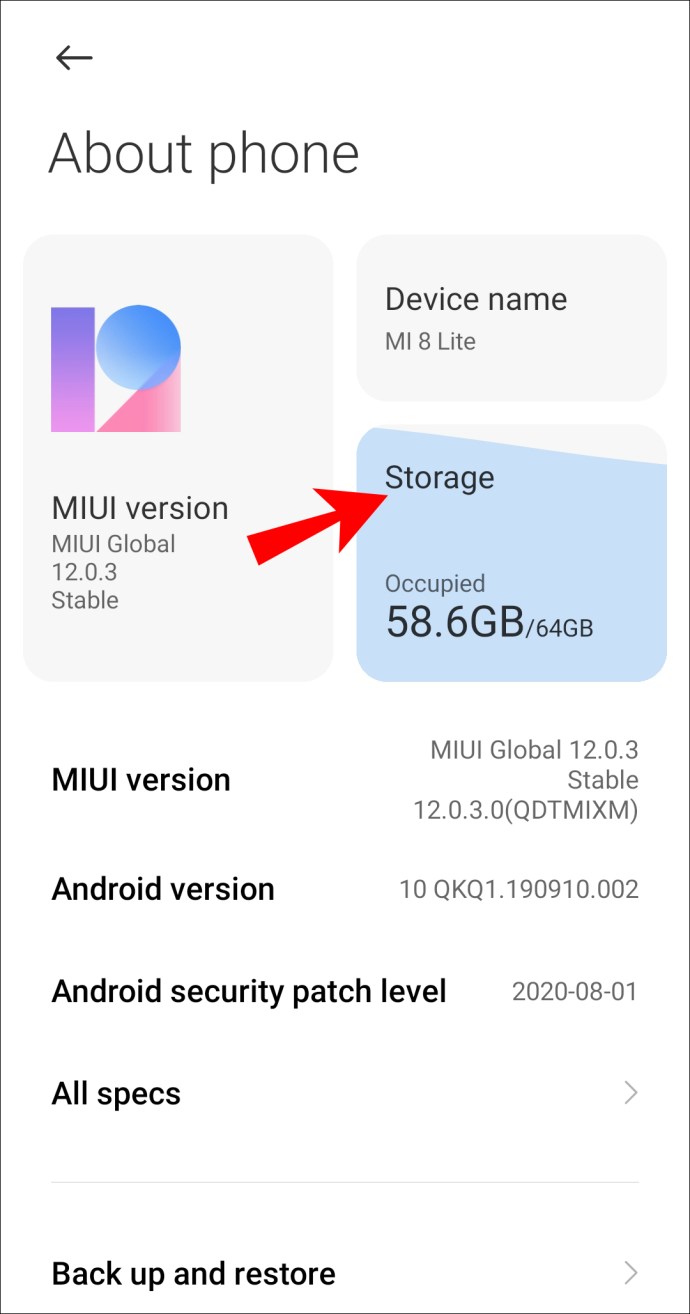
- ודא אם יש לך מספיק מקום פנוי במכשיר שלך.
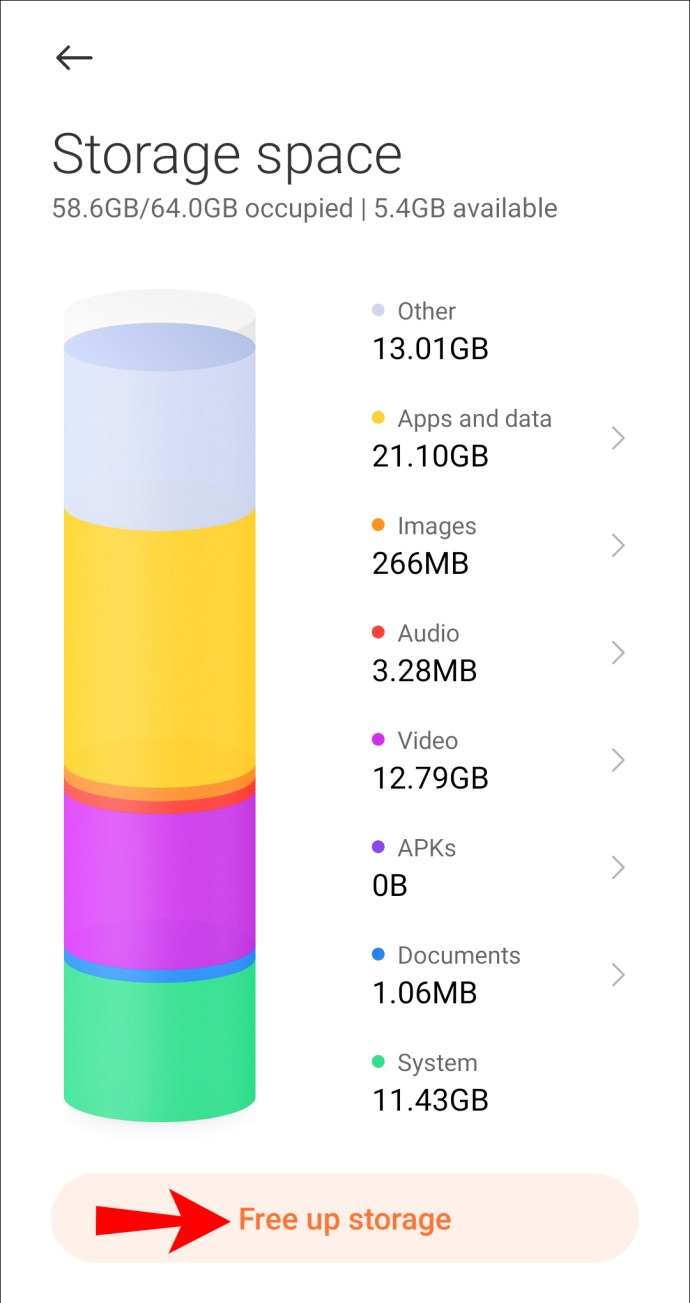
- אם השטח הפנוי שלך הולך ואוזל, תצטרך לעבור דרך הטלפון ולמחוק הודעות, תמונות וסרטונים וכו'; כל מה שאתה לא צריך או משתמש.
כדי לעשות את אותו הדבר ממכשיר iOS:
- נווט אל ולחץ על "הגדרות".
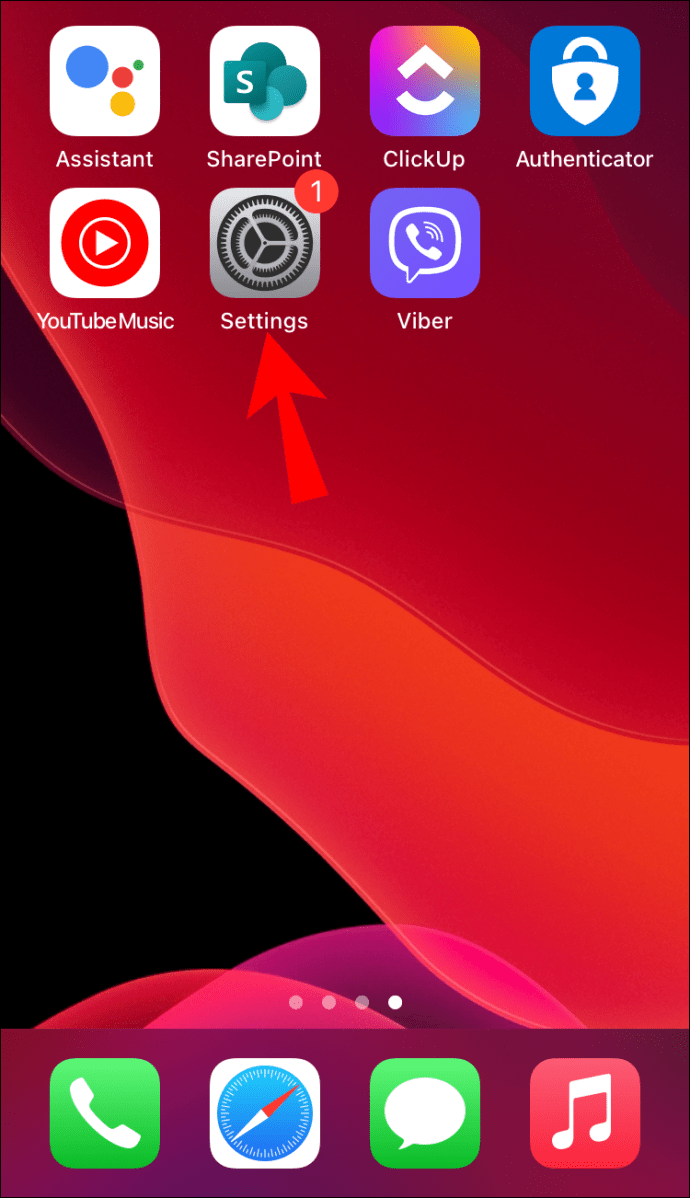
- בחר "כללי", ולאחר מכן "אחסון iPhone."
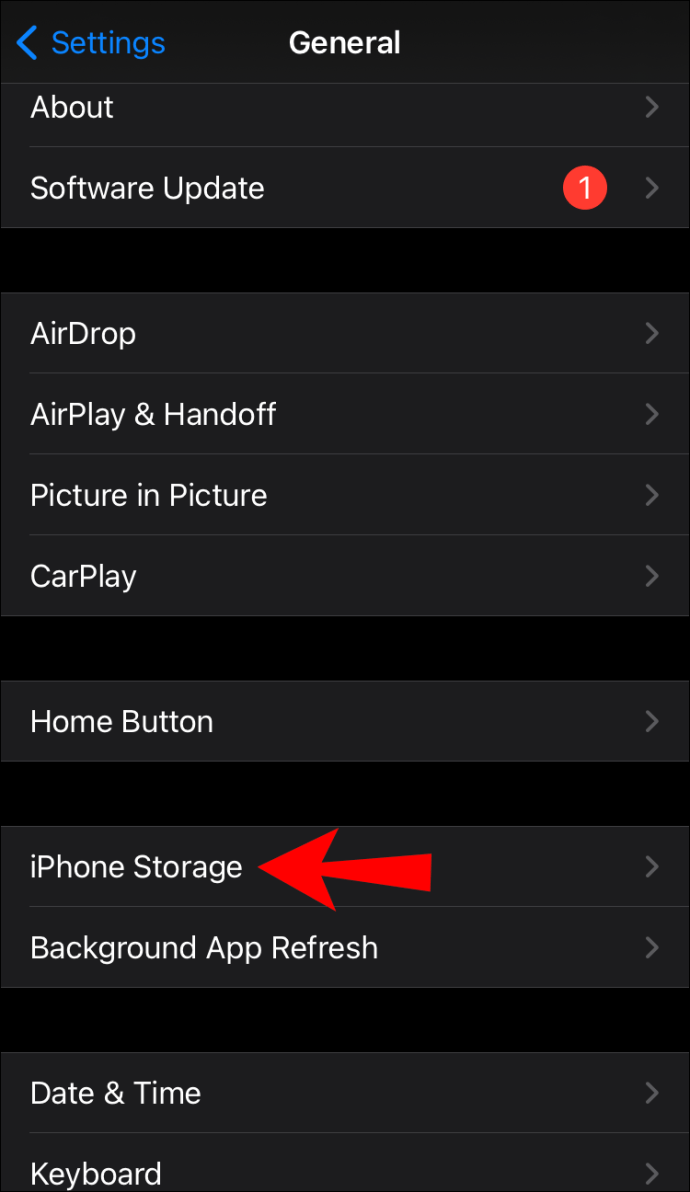
- ודא אם יש לך מספיק מקום פנוי במכשיר שלך.
אם נגמר לך, שוב, עבור על הטלפון שלך ומחק כל הודעות, תמונות וסרטוני וידאו וכו' שאינך צריך או משתמש בהם.
הסר קבצי מארח
אם הבעיה מתרחשת בזמן האזנה במחשב שלך, נסה להסיר את Spotify מקובץ המארח שלך. כדי לעשות זאת דרך Windows:
- נווט אל "פנקס רשימות", לחץ לחיצה ימנית ואז בחר "פתח כמנהל".
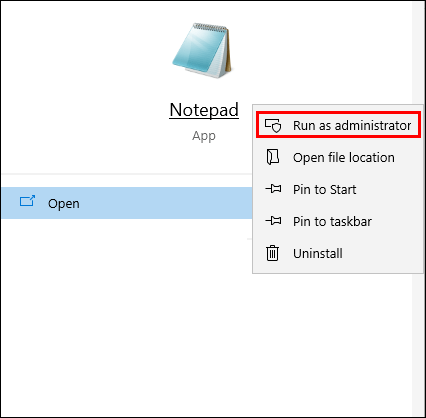
- נווט אל "קובץ" > "פתח" > "C" > "Windows" > "System32" > "מנהלי התקנים" > "וכו'."
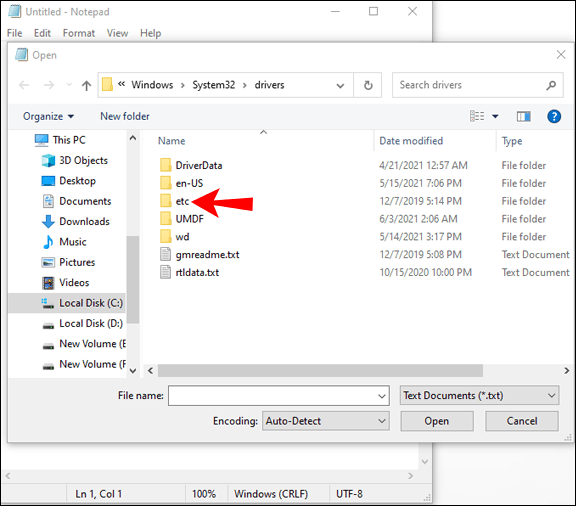
- לצד התיבה "שם קובץ", בחר "כל הקבצים".
- בחר ופתח את הקובץ "מארחים".
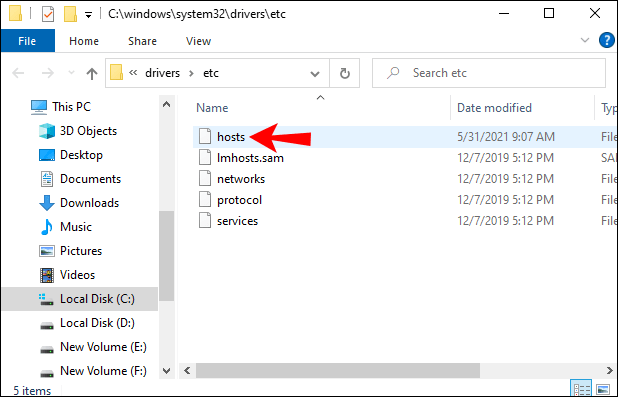
- לאחר הפתיחה, תראה שורות של מספרי טקסט עם סימן גיבוב "#" בתחילת כל שורה.
- חפש ערכים שכוללים "Spotify" בכתובת.
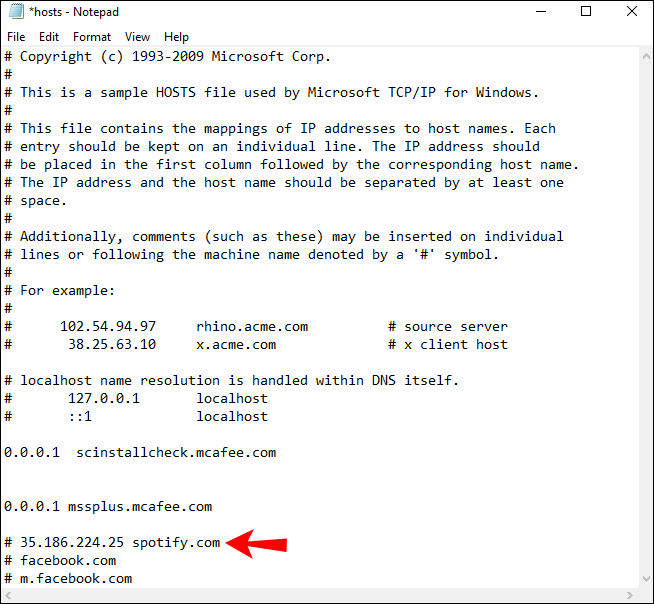
- מחק את הערכים כולל Spotify.
- שמור את השינויים ואז הפעל מחדש את Spotify.
כדי לעשות זאת באמצעות macOS:
- הפעל את "Finder".

- מהתפריט, נווט אל "עבור" > "עבור לתיקיה".
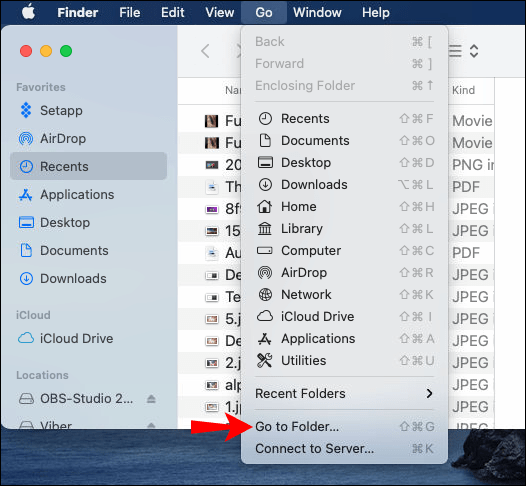
- הזן את המיקום הבא בשדה הטקסט: "/private/etc/hosts" ואז הקש על Enter.
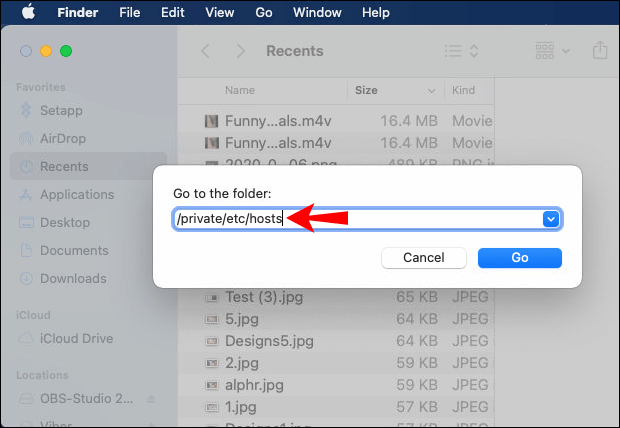
- חלון Finder נוסף המציג את קובץ המארחים של ה-Mac שלך יודגש.
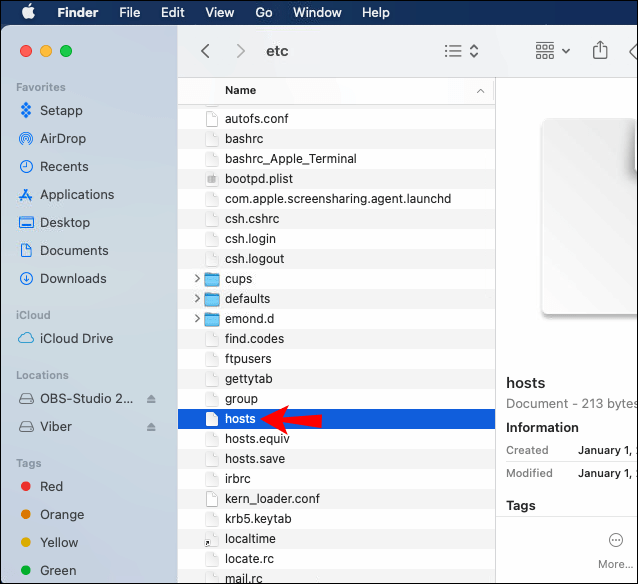
- לחץ עליו ואז גרור ושחרר אותו על שולחן העבודה שלך.
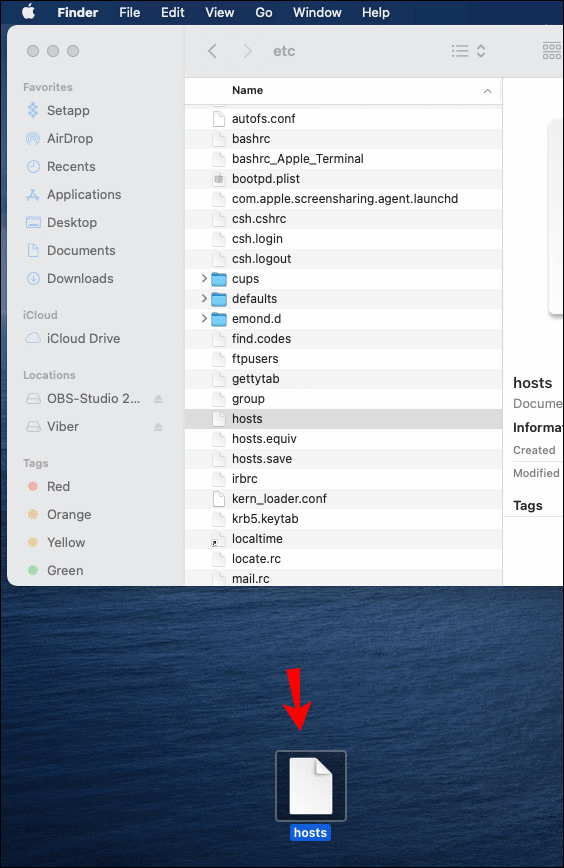
- לחץ פעמיים על הקובץ כדי לפתוח, הוא ייפתח ב-"TextEdit".
- חפש ערכים עם "Spotify" בכתובת ומחק אותם.
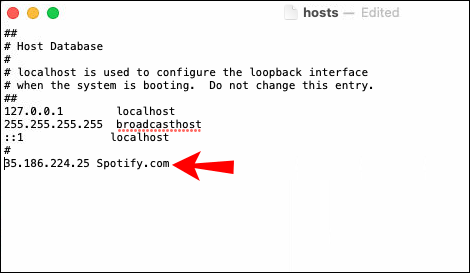
- כעת שמור את השינויים שלך והפעל מחדש את Spotify.
בדוק את ה-AirPods או אוזניות ה-Bluetooth שלך
- ראשית, בדוק שוב אם הבעיה נגרמת מהאוזן/האוזניות האלחוטיות שלך. חבר אותם למכשיר אחר והאזין למשהו אחר מלבד Spotify כדי לראות אם הבעיה עדיין מתרחשת.
- ודא שהתקנים אלחוטיים אחרים אינם מחוברים ל-Spotify בו-זמנית; אם זה המקרה, נתק אותם. אתה יכול גם להסיר אוזניות אלחוטיות אחרות המותאמות למכשיר שלך מכיוון שהן ינסו להתחבר אוטומטית למכשיר שלך פעם אחת בטווח.
- ודא שיש לך סוללה מלאה. סוללה חלשה גורמת בדרך כלל לבעיות חיבור.
- בדוק את גרסאות ה-Bluetooth הנתמכות עבור המכשיר שלך. ייתכן שהאוזניות שלך לא יהיו תואמות למכשיר שלך.
שאלות נפוצות
הנה כמה תשובות לשאלות שיש לך על Spotify.
כיצד להוריד רצועות Spotify
עם Spotify Premium, אתה יכול להוריד את המוזיקה שלך כדי להאזין לא מקוון. כדי להוריד רצועות Spotify להאזנה לא מקוונת ממכשיר ה-iOS או האנדרואיד שלך:
1. הפעל והיכנס ל-"Spotify".

2. בפינה השמאלית התחתונה של המסך, לחץ על "הספרייה שלך".

3. לאחר מכן לחץ על רשימת ההשמעה שברצונך להוריד.

4. מרשימת ההשמעה הפעל את האפשרות "הורד".

• הורדת השיר שלך תתחיל ויציג חץ ירוק הפונה כלפי מטה לאחר השלמתו.
כדי להוריד רצועות Spotify להאזנה לא מקוונת ממחשב Windows או macOS:
1. היכנס לחשבון Spotify שלך.
2. אתר את רשימת ההשמעה שברצונך להוריד.
3. בחר את רשימת ההשמעה ולאחר מכן הפעל את האפשרות "הורד".
• הורדת השיר שלך תתחיל ויציג חץ ירוק הפונה כלפי מטה לאחר השלמתו.
למה אני לא יכול להוריד רצועות Spotify?
• ודא שיש לך מנוי ל-Spotify כי רק כך תוכל להוריד רצועות.
• ודא שיש לך חיבור אינטרנט חזק. אם סמל ה-Wi-Fi מציג חיבור מלא אך עדיין אינך יכול להוריד רצועות, היכנס להגדרות האינטרנט שלך ובדוק שאין לידו התראות שגיאה. כברירת מחדל, Spotify ימתין עד שתתחבר ל-Wi-Fi בניגוד לרשתות נתונים סלולריות לפני הורדת מוזיקה.
• ודא שיש לך מספיק שטח אחסון במכשיר שאליו אתה מנסה להוריד. בדוק את המכשיר שלך מכיוון שייתכן שתצטרך לפנות מקום. לפחות GB אחד פנוי אמור להספיק.
• ודא שאינך משתמש ביותר מחמישה מכשירים להורדת מוזיקה. אם תנסה להוריד למכשיר שישי, Spotify תסיר הורדות מהמכשיר הפחות שימוש.
חווית האזנה ללא הפרעה של Spotify
משירותי הזרמת המוזיקה והפודקאסט של Spotify נהנים מיליונים ברחבי העולם. על ידי הרשמה ל-Spotify תוכל להוריד את התוכן שלו בעד חמישה מכשירים וליהנות ממוזיקה ללא הפרעה במצב לא מקוון. האזנה ישירות מהמכשיר שלך פותרת בדרך כלל את בעיית ההשהיה בעת סטרימינג באזורים עם חיבור Wi-Fi נמוך וגישה לנתונים סלולריים.
כעת, לאחר שפתרת את בעיית ההשהיה, באיזו שיטה השתמשת כדי לפתור אותה? האם חווית את זה מאז? ממה אתה הכי נהנה בספוטיפיי? ספר לנו בקטע ההערות למטה.